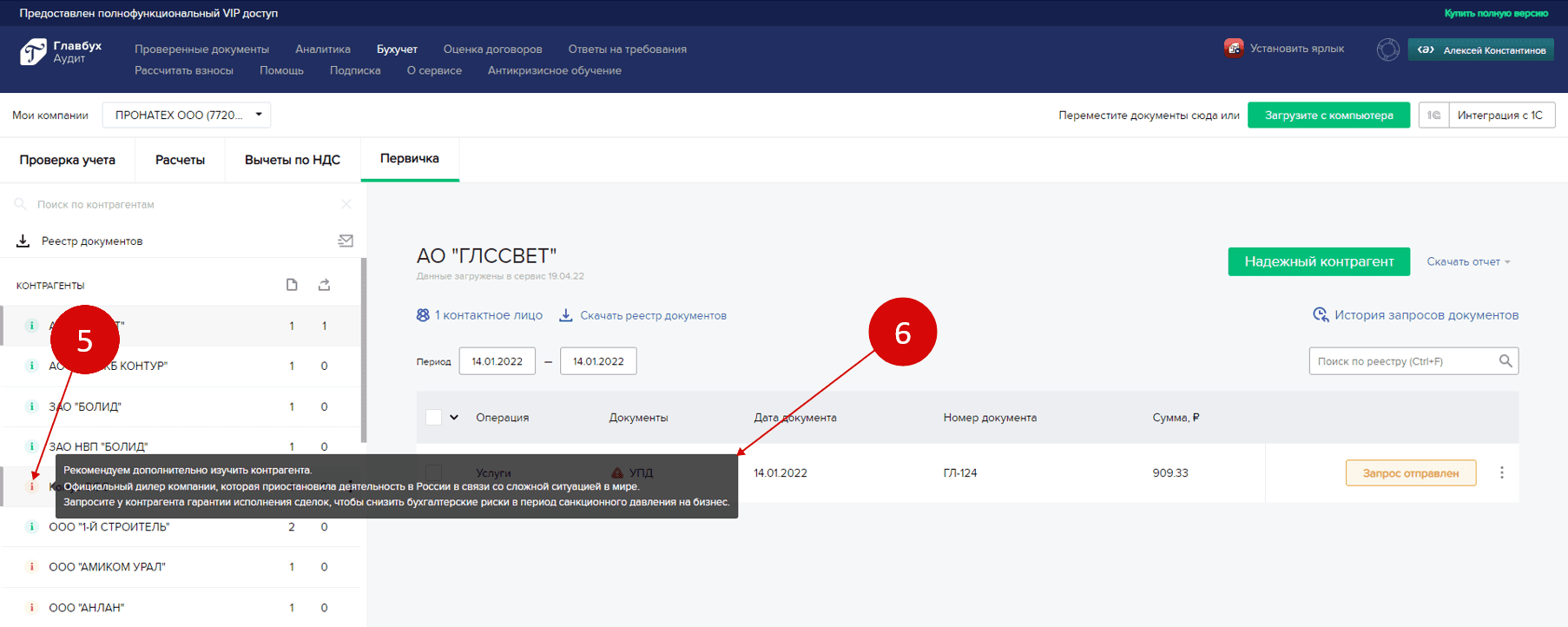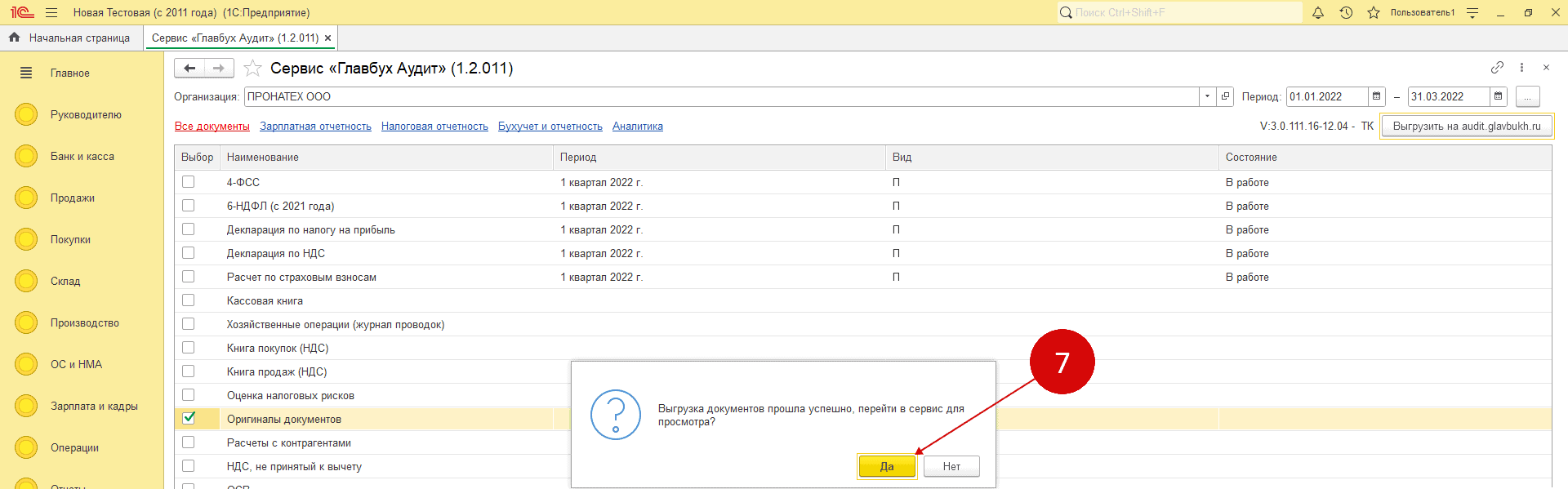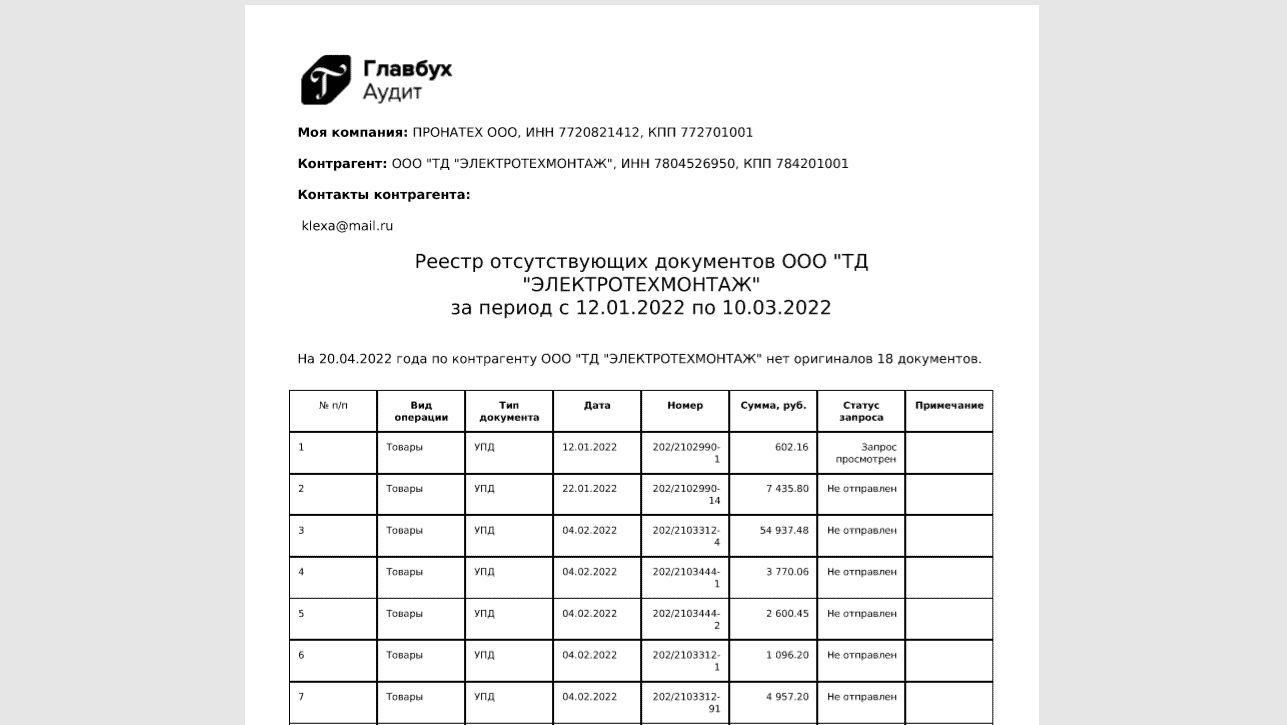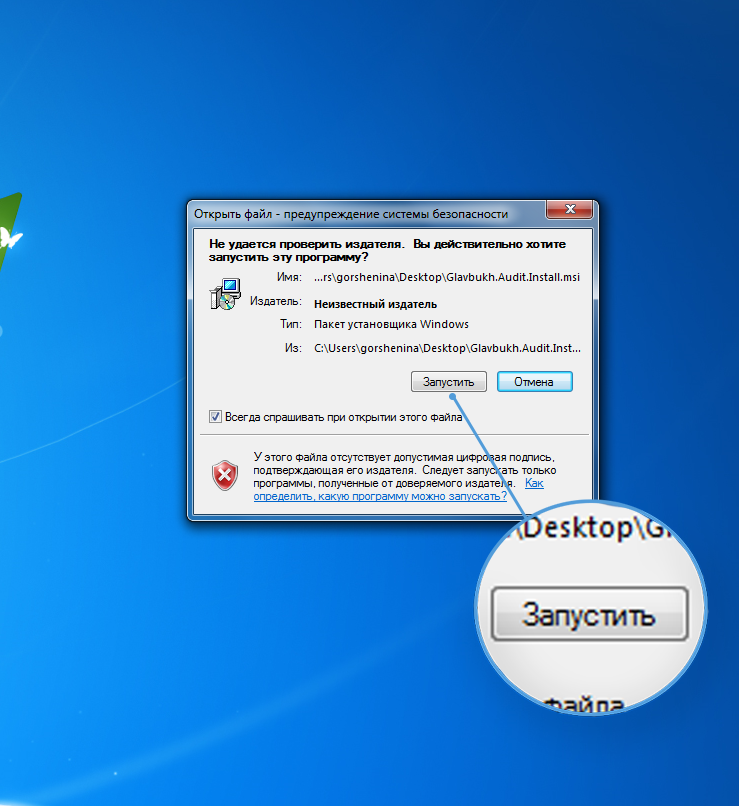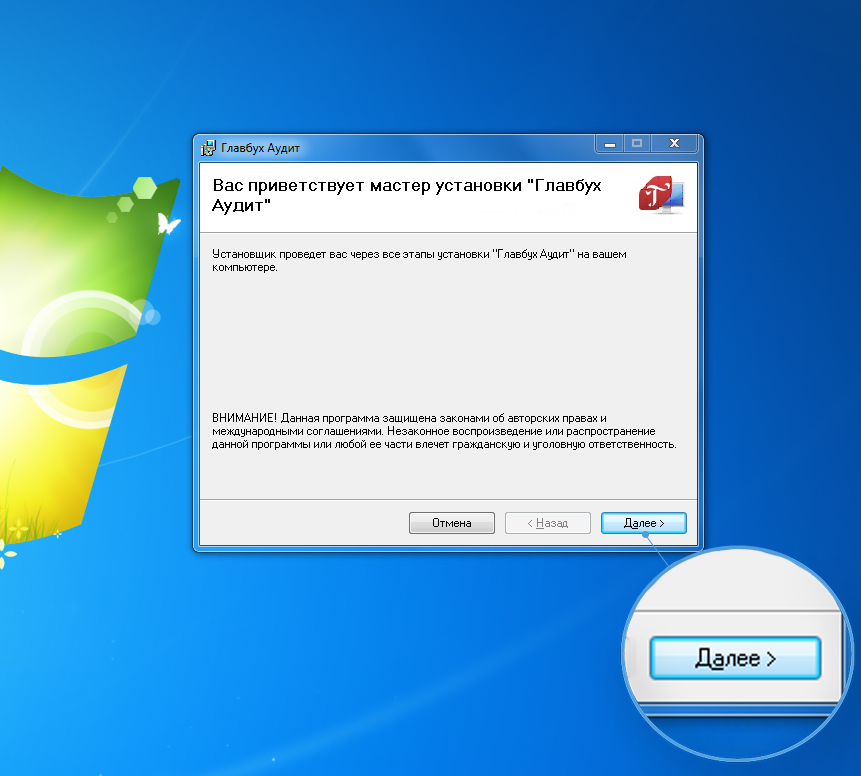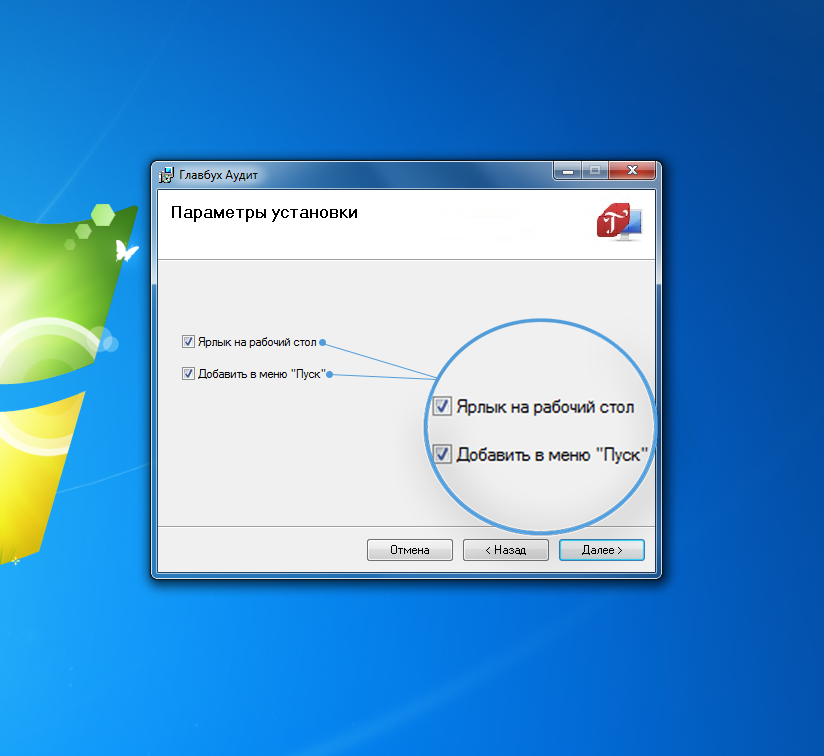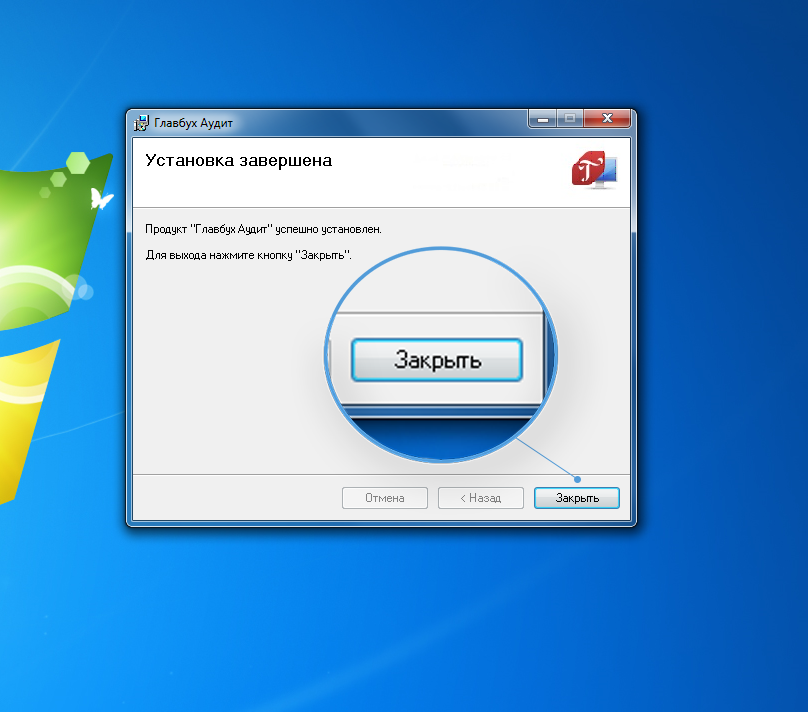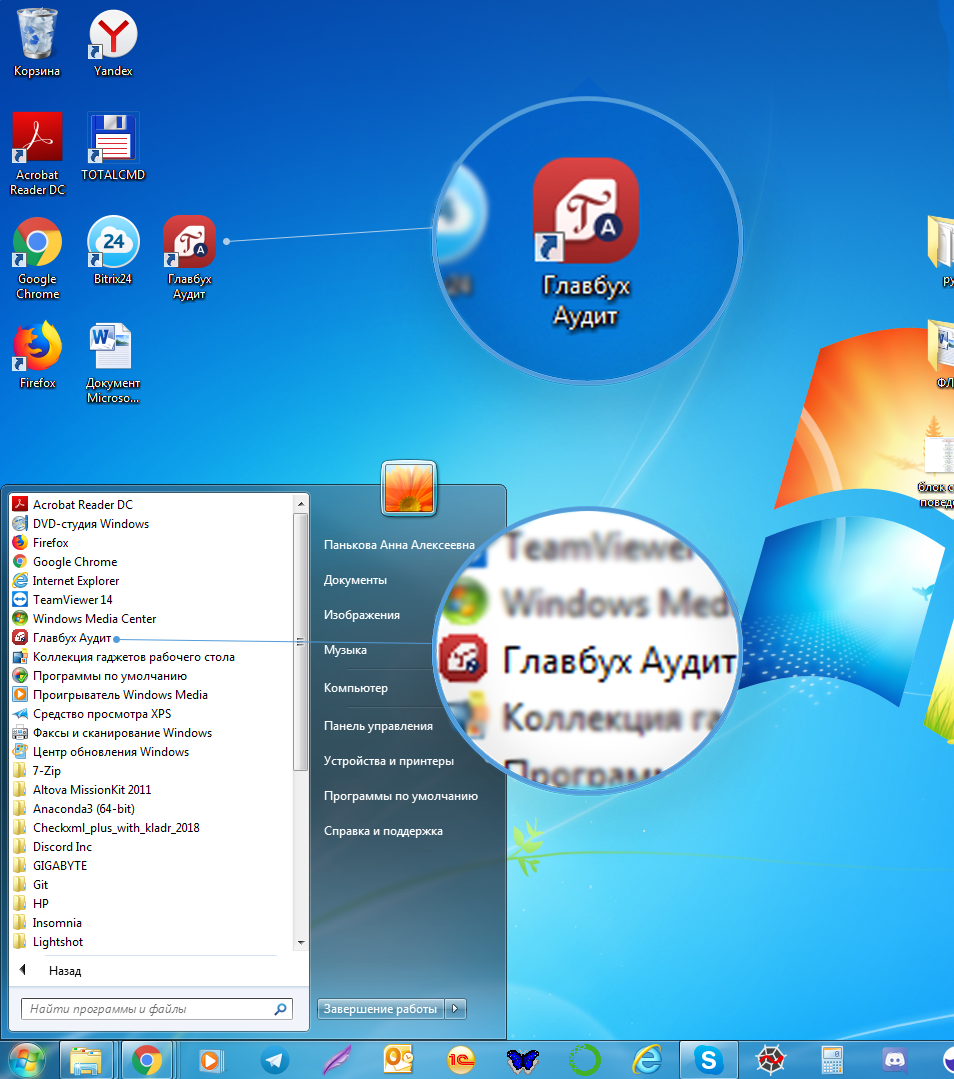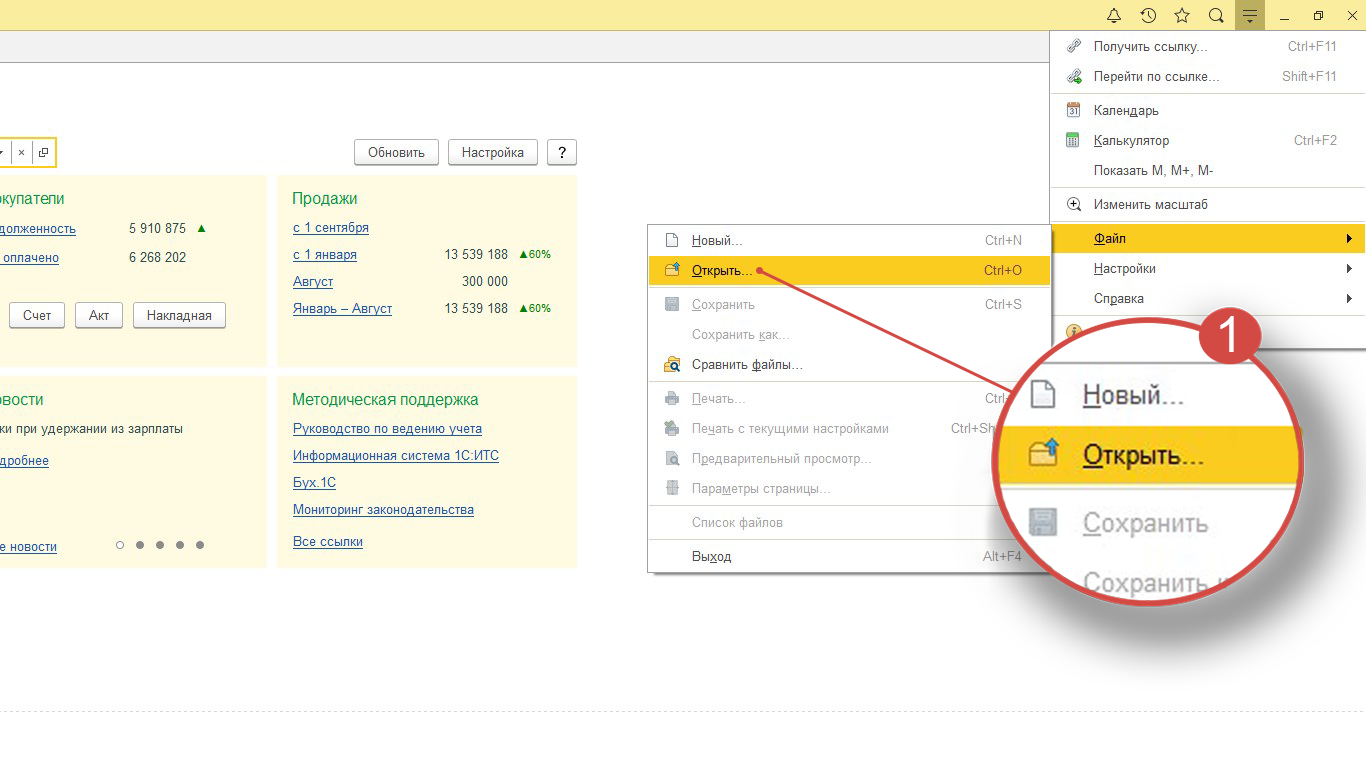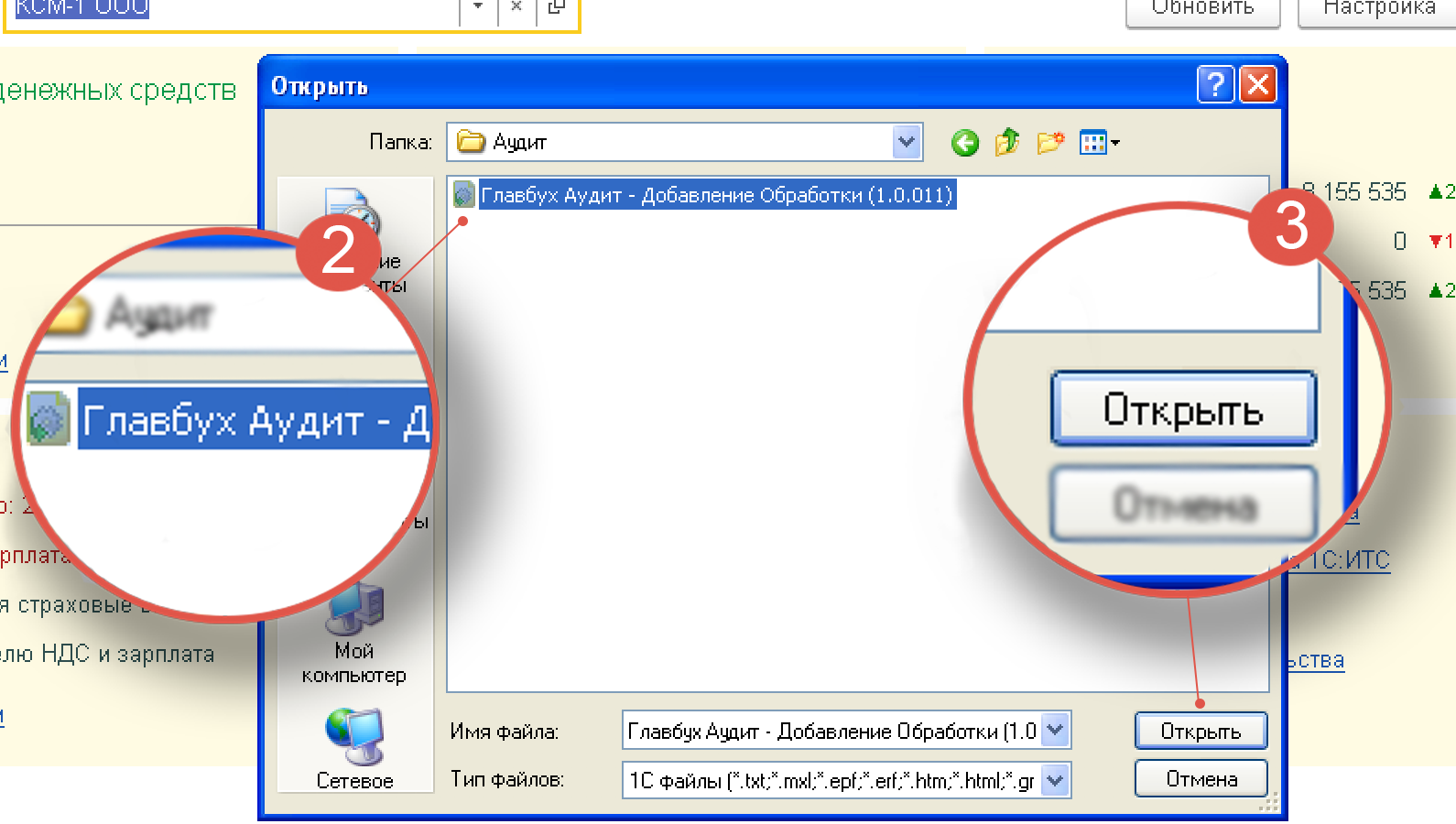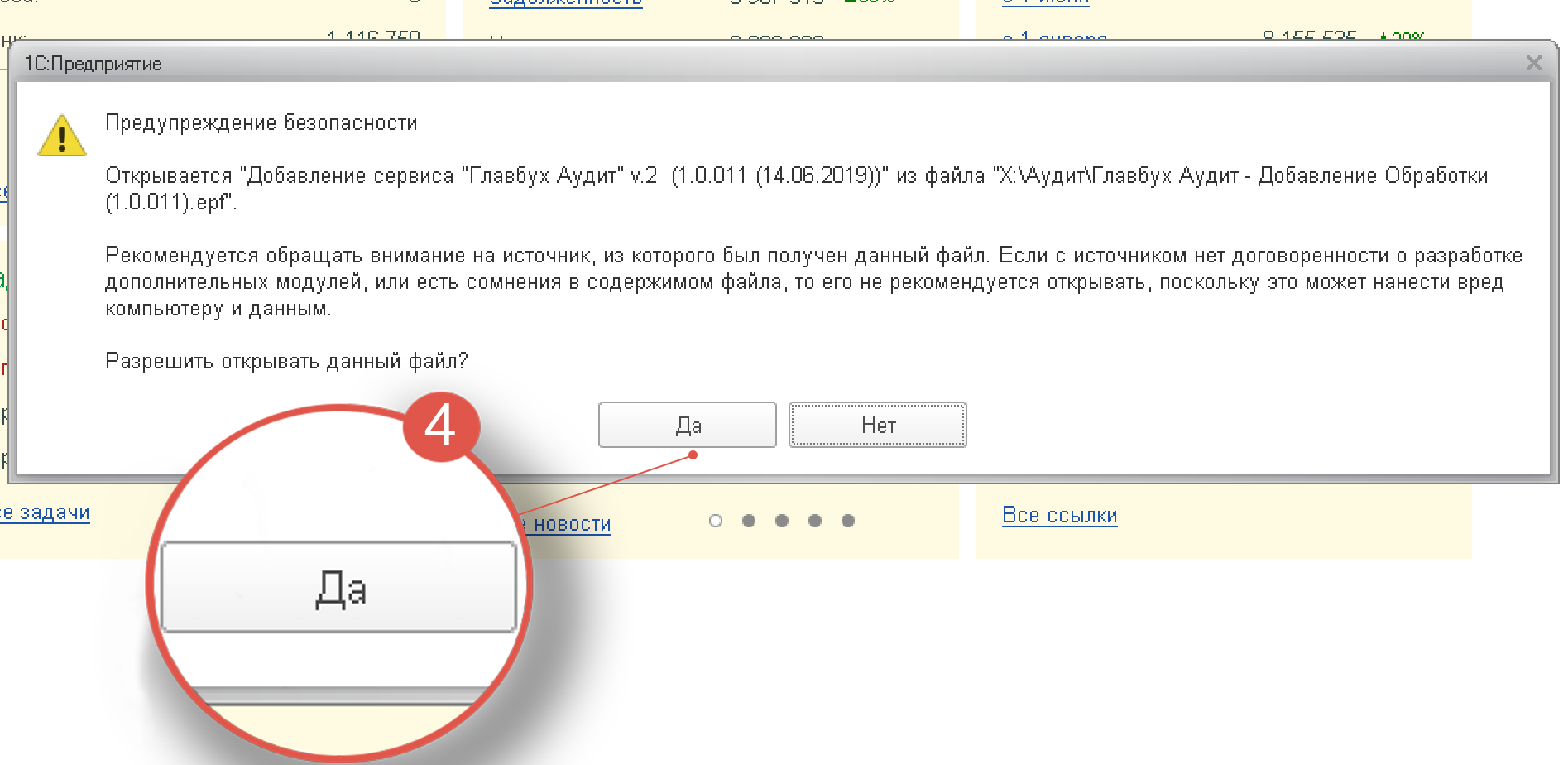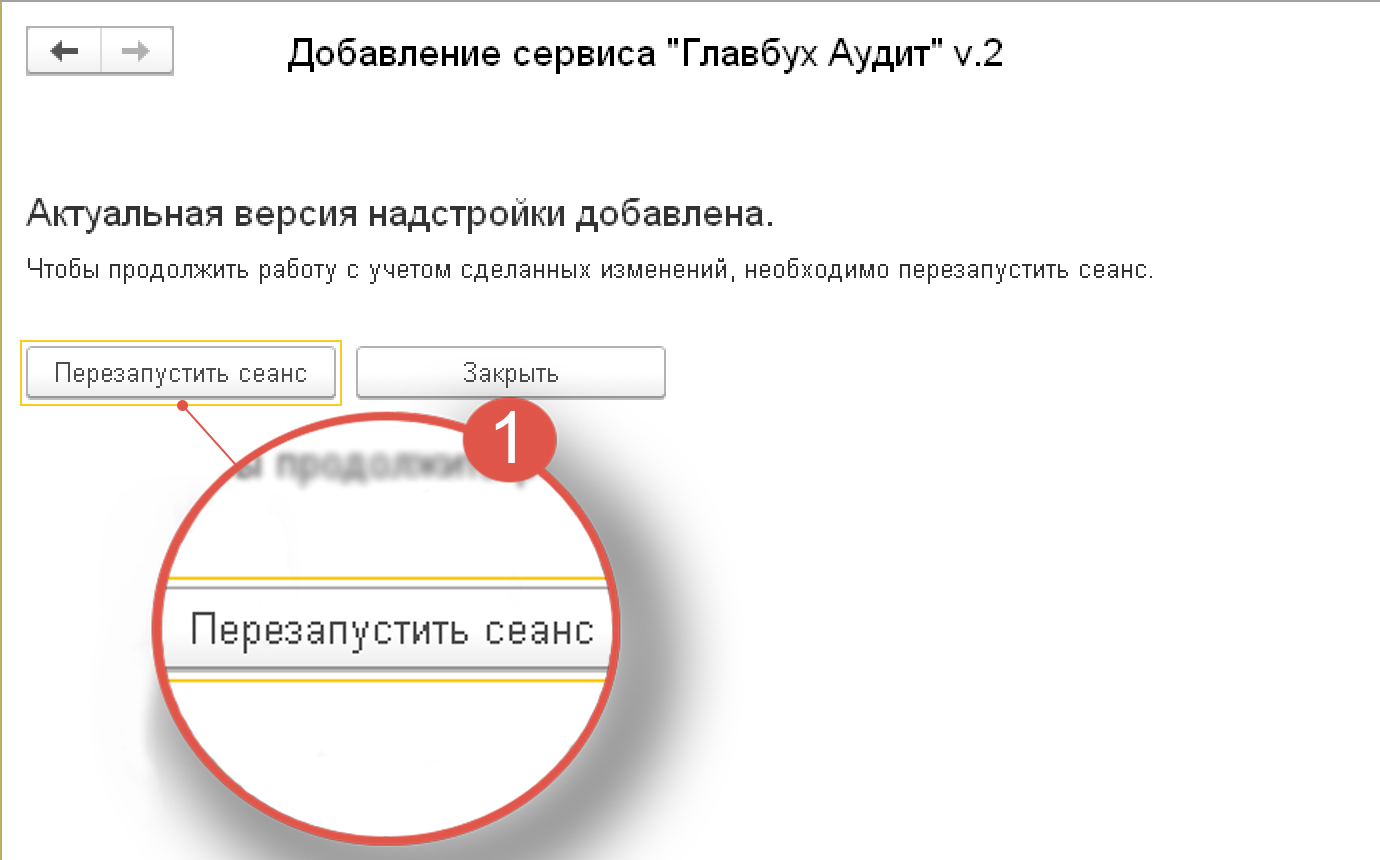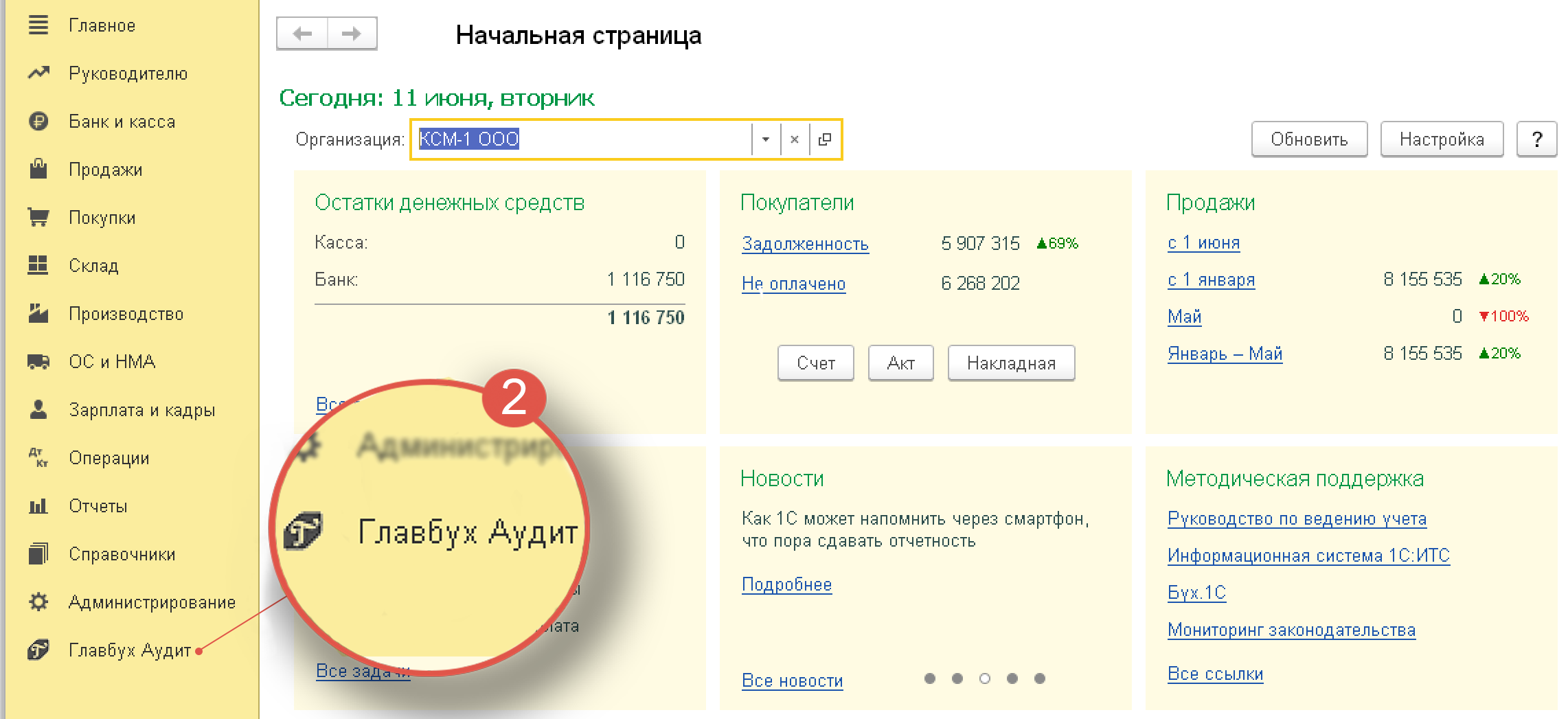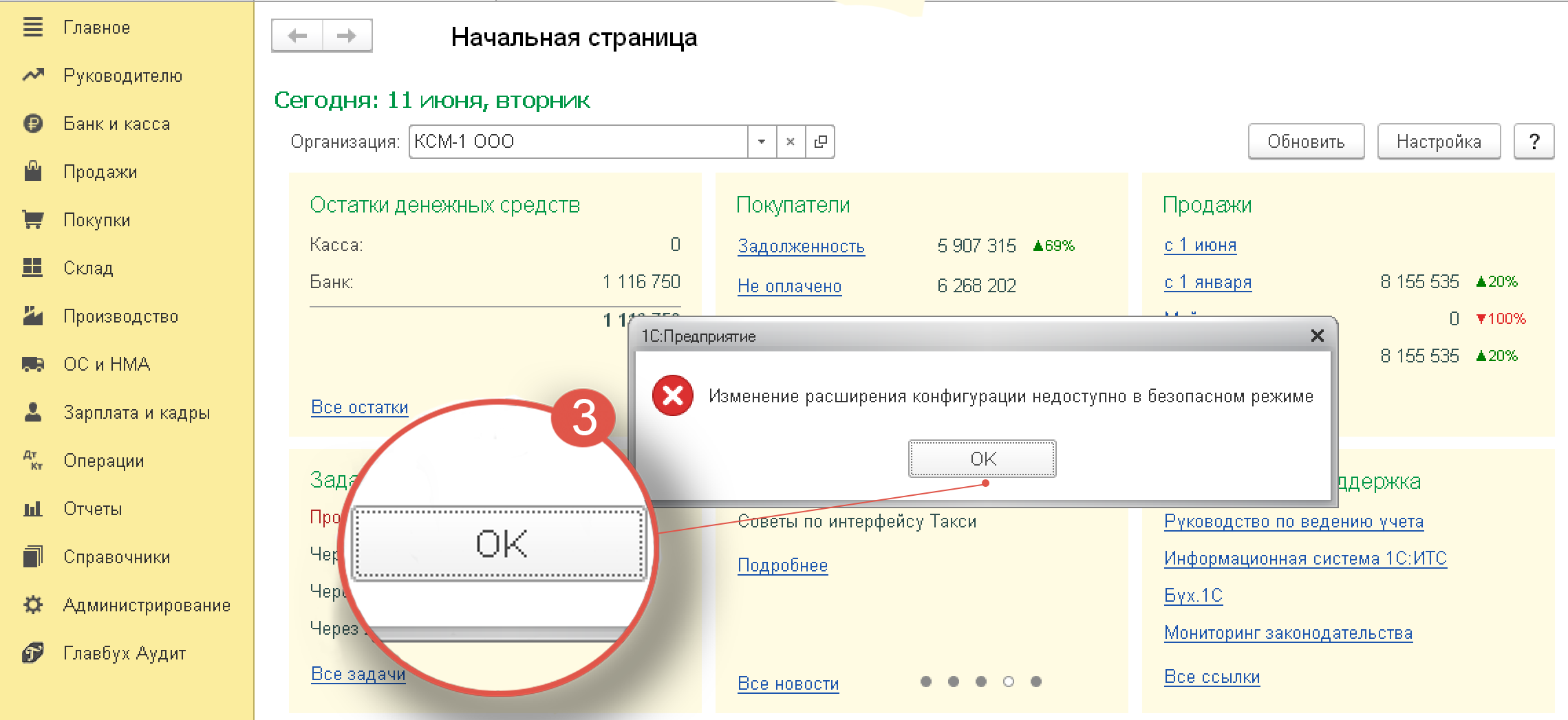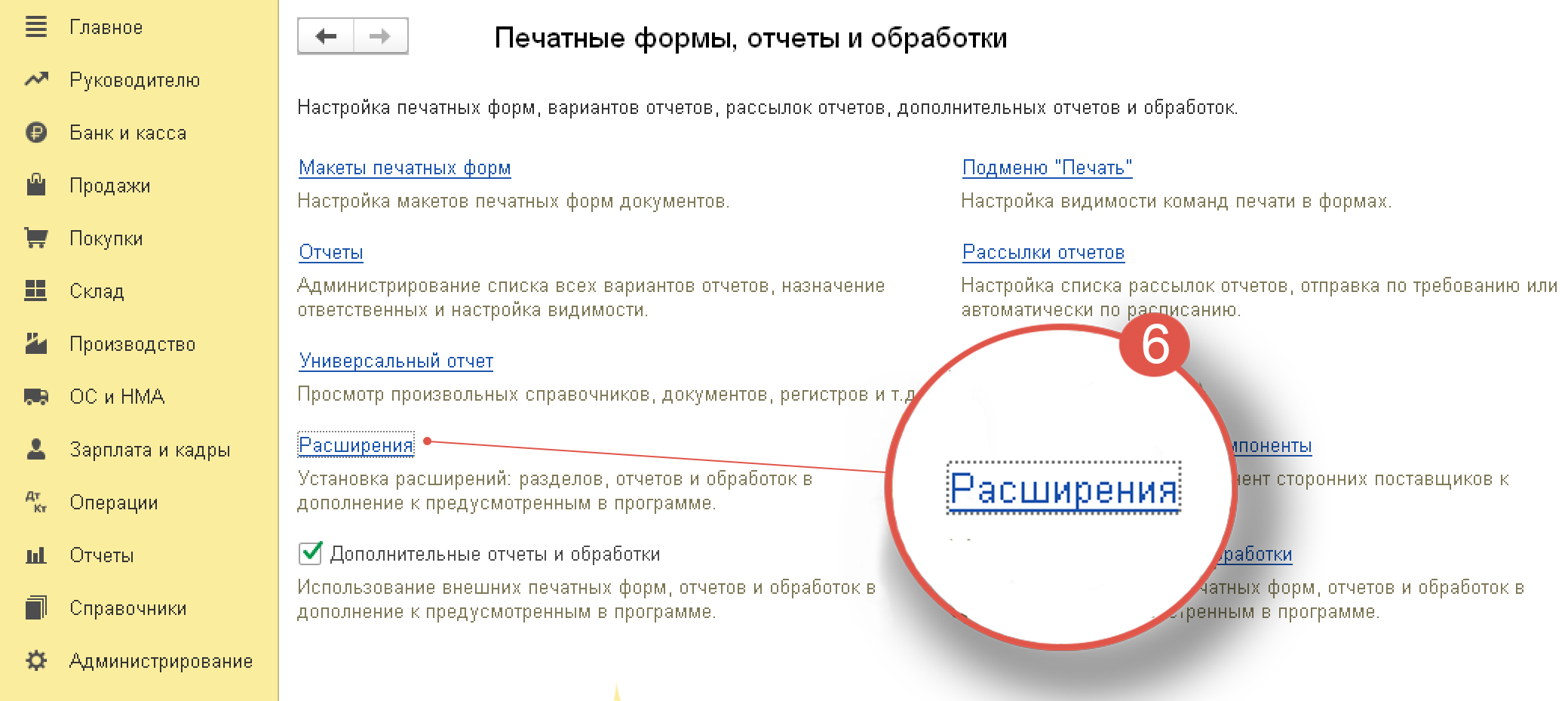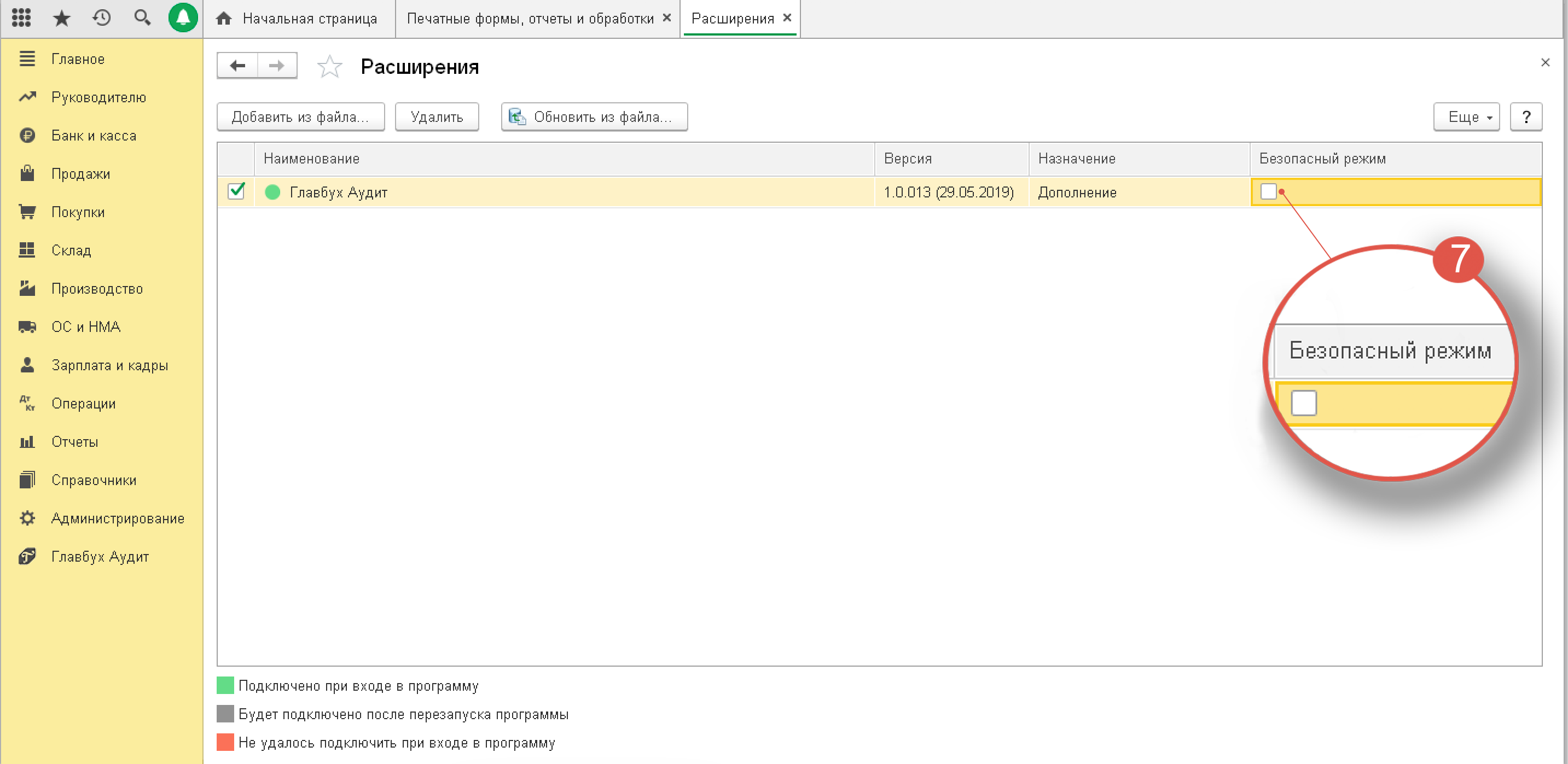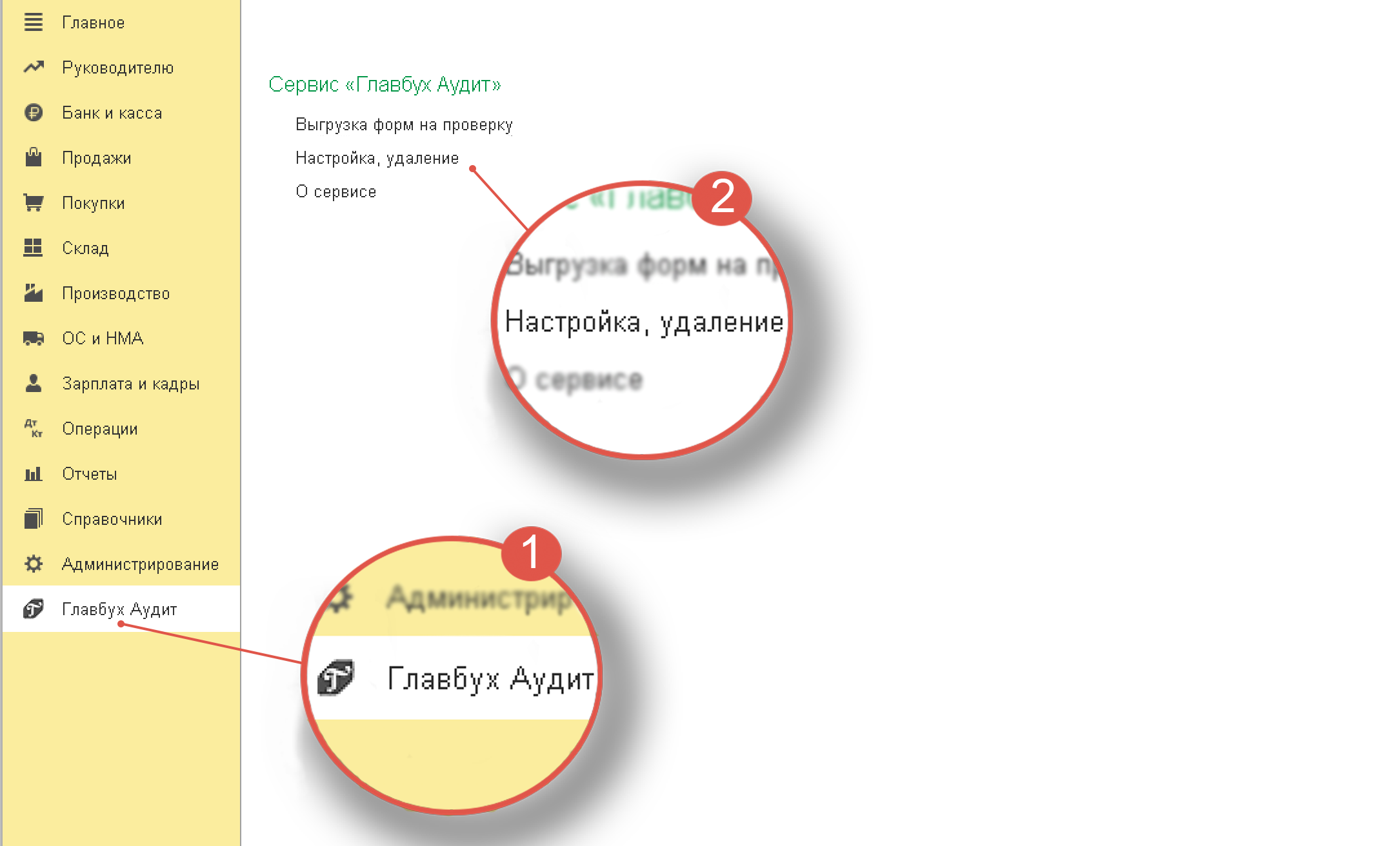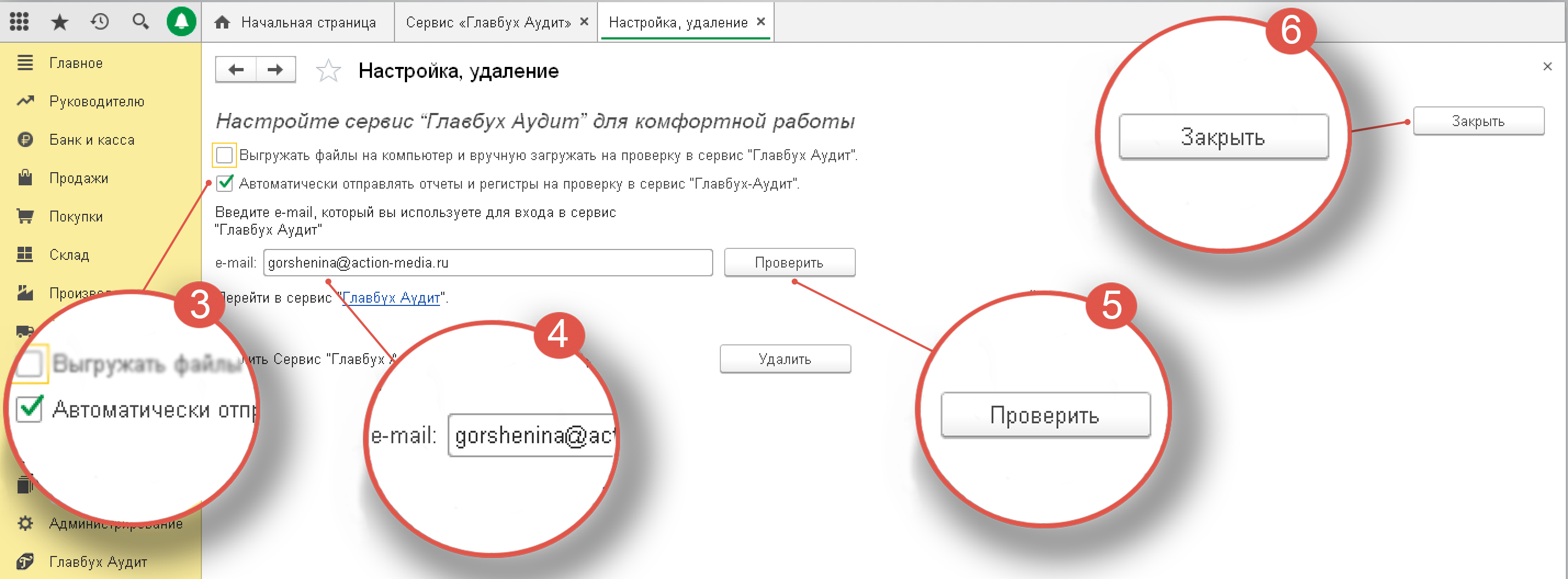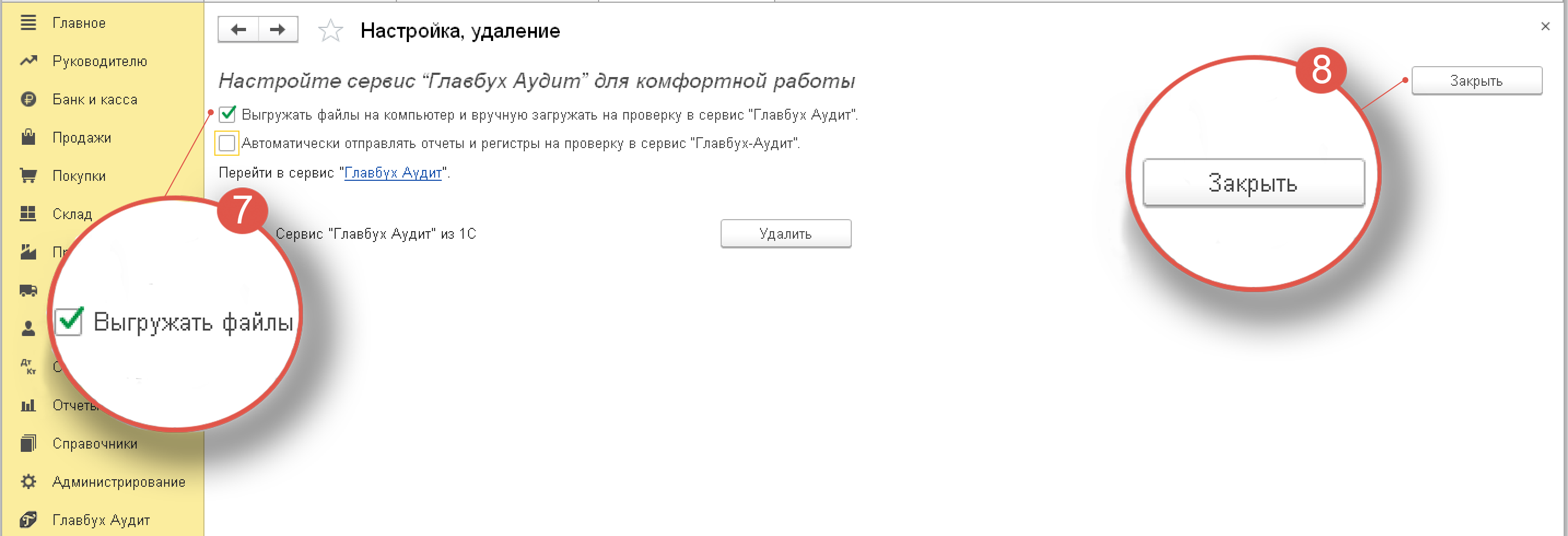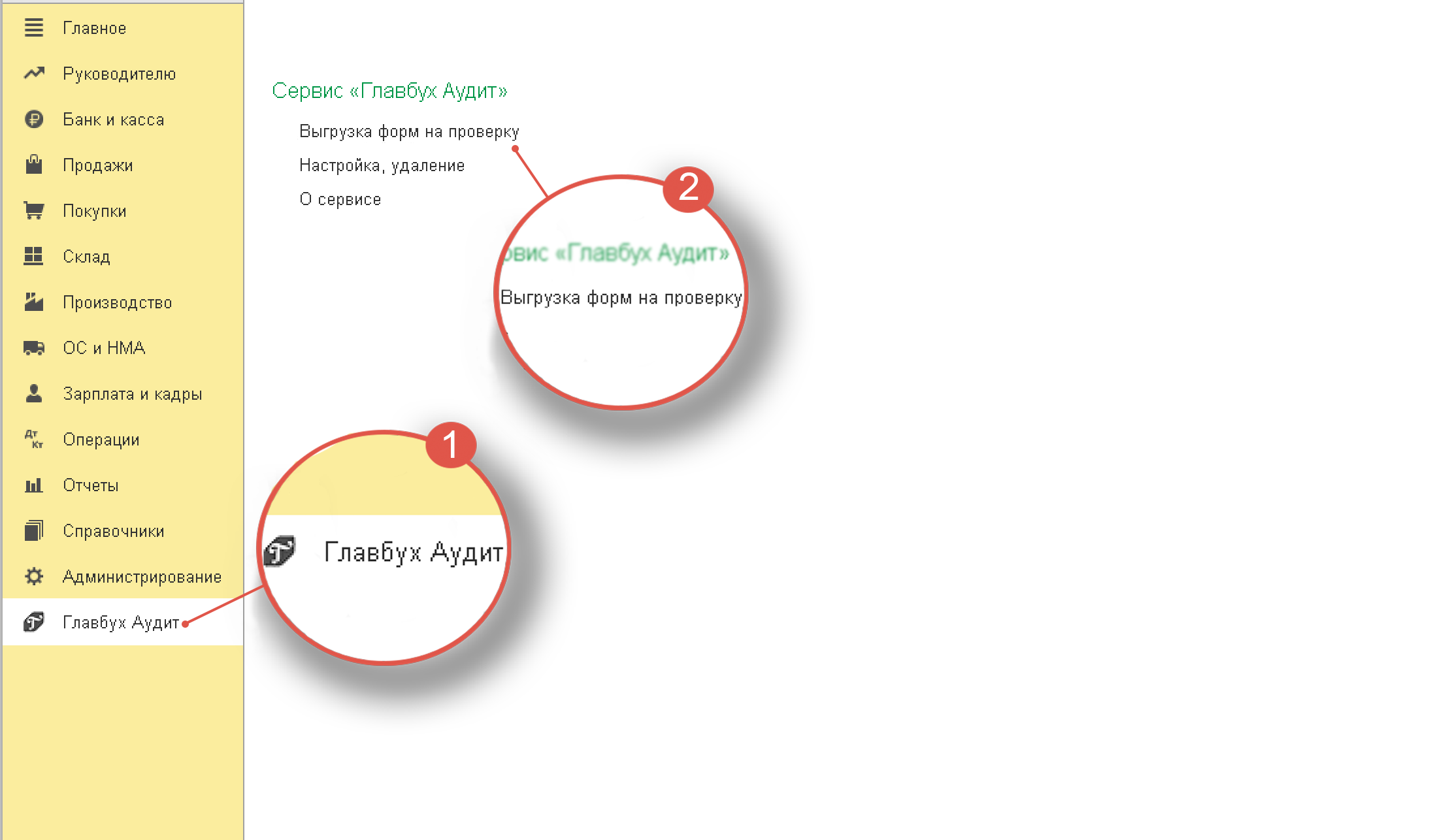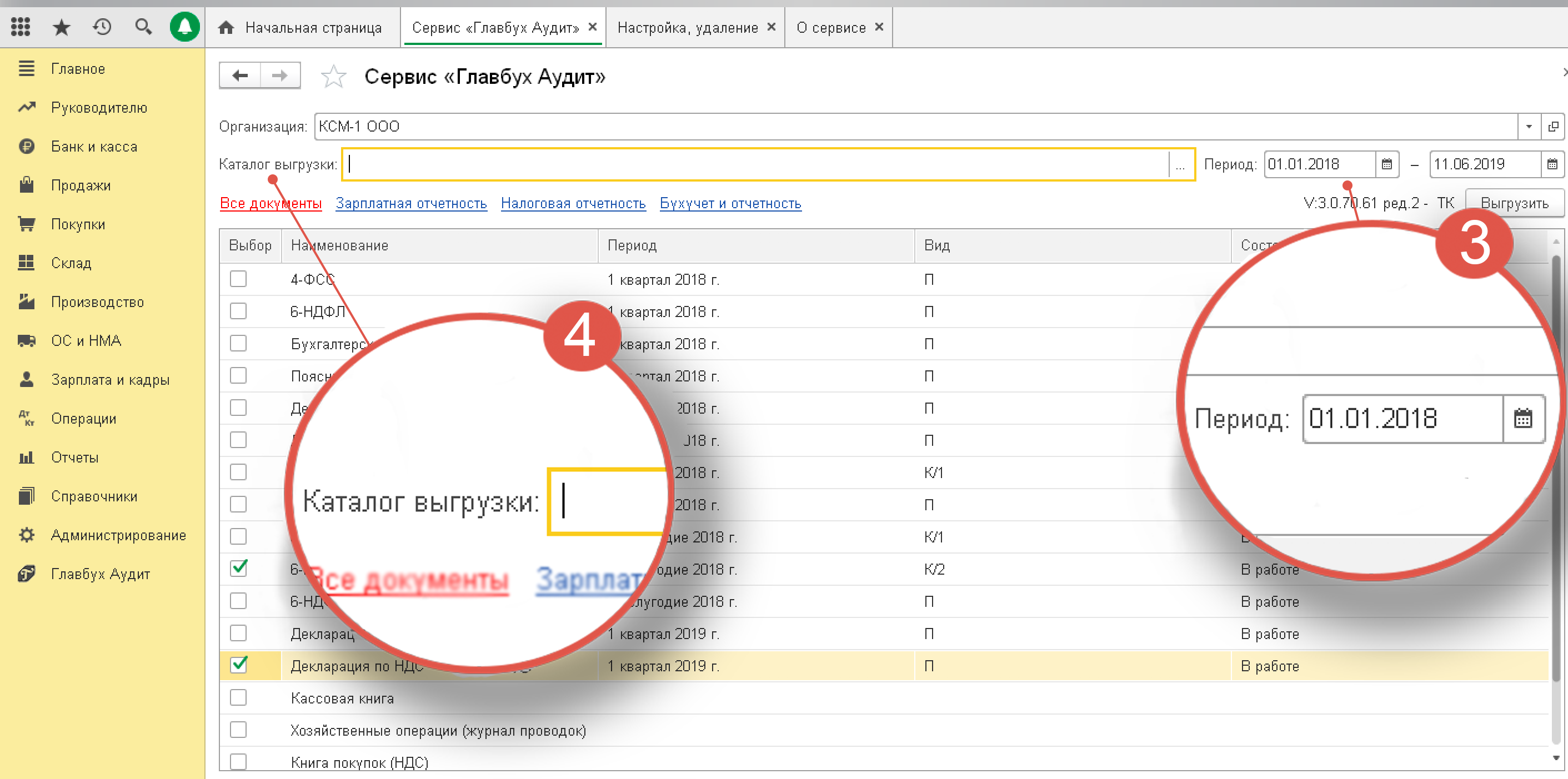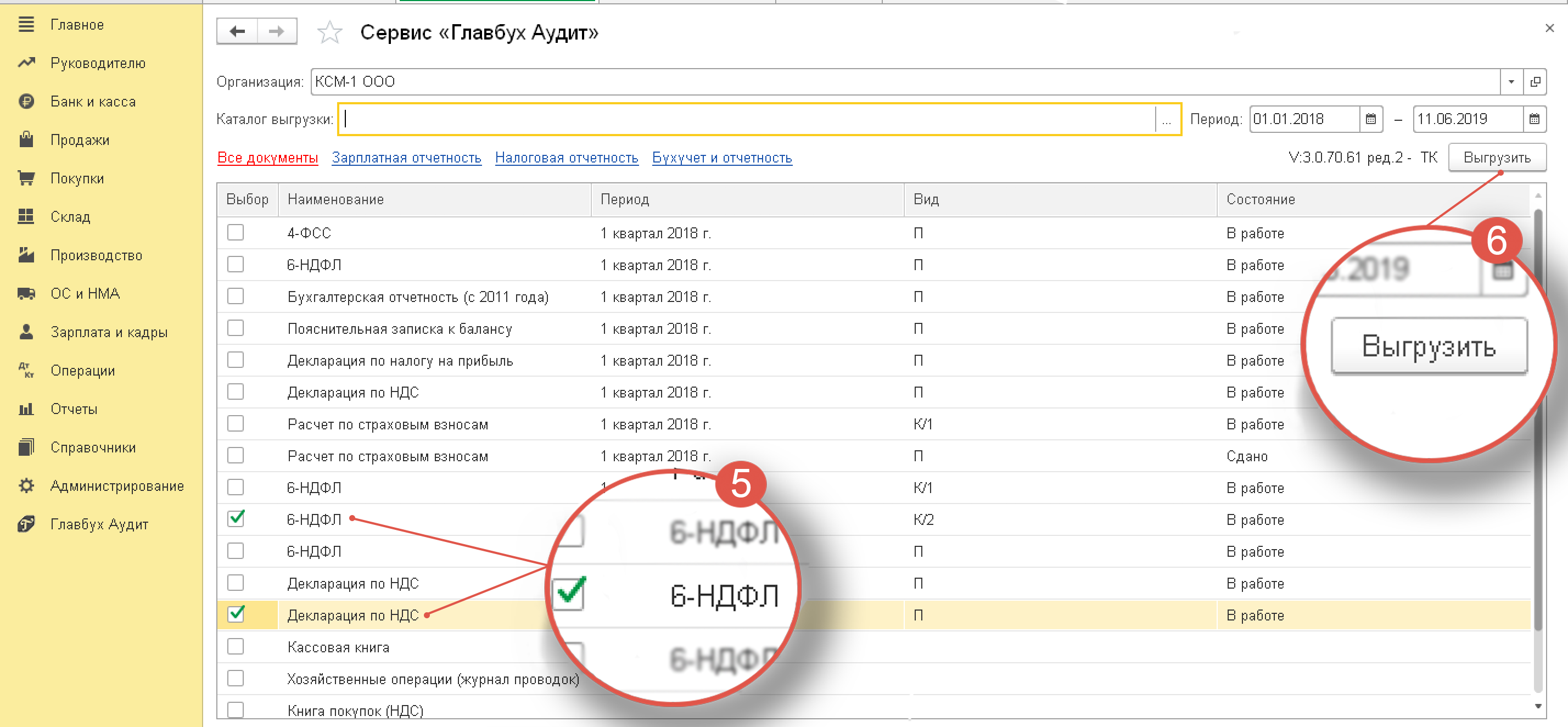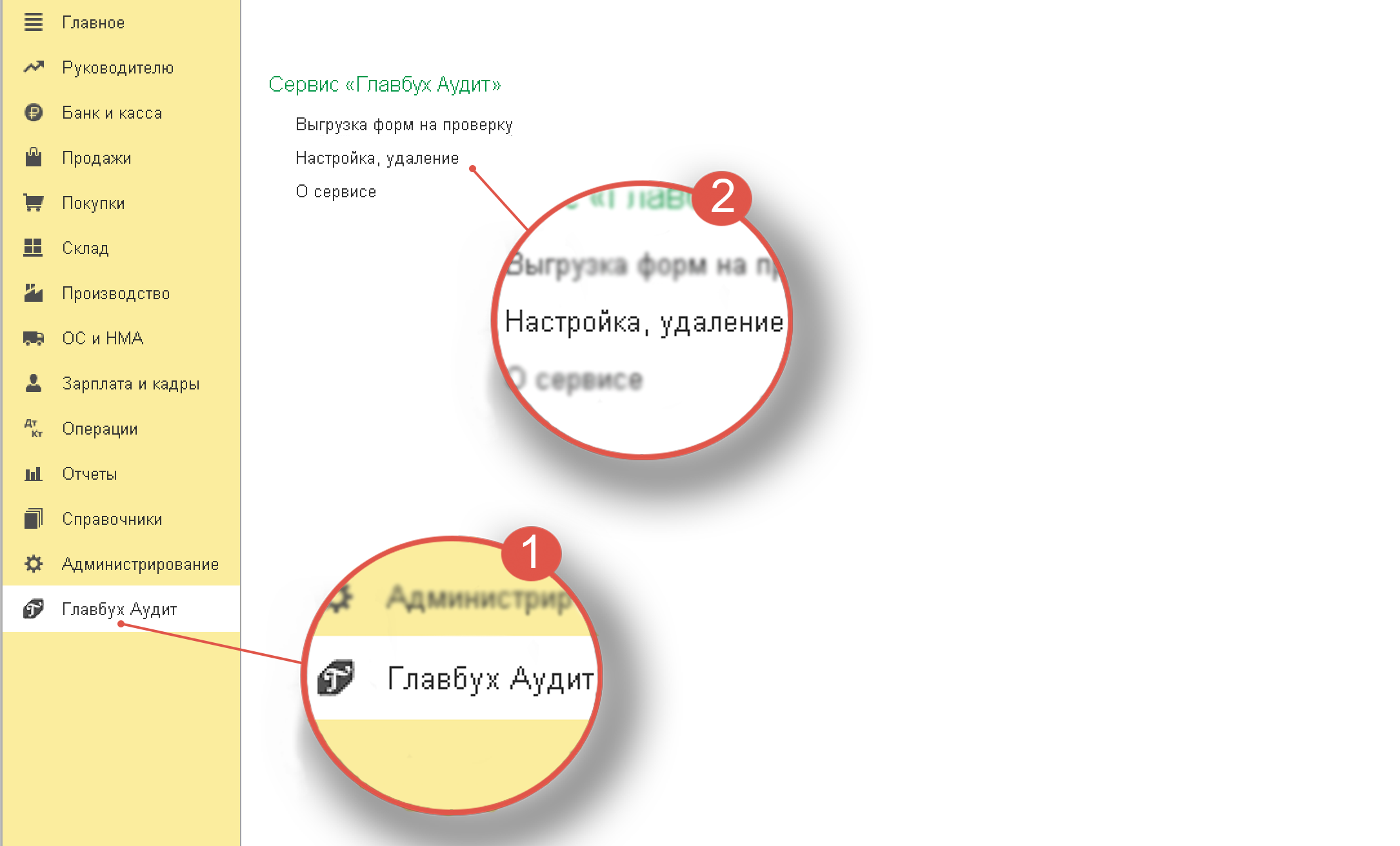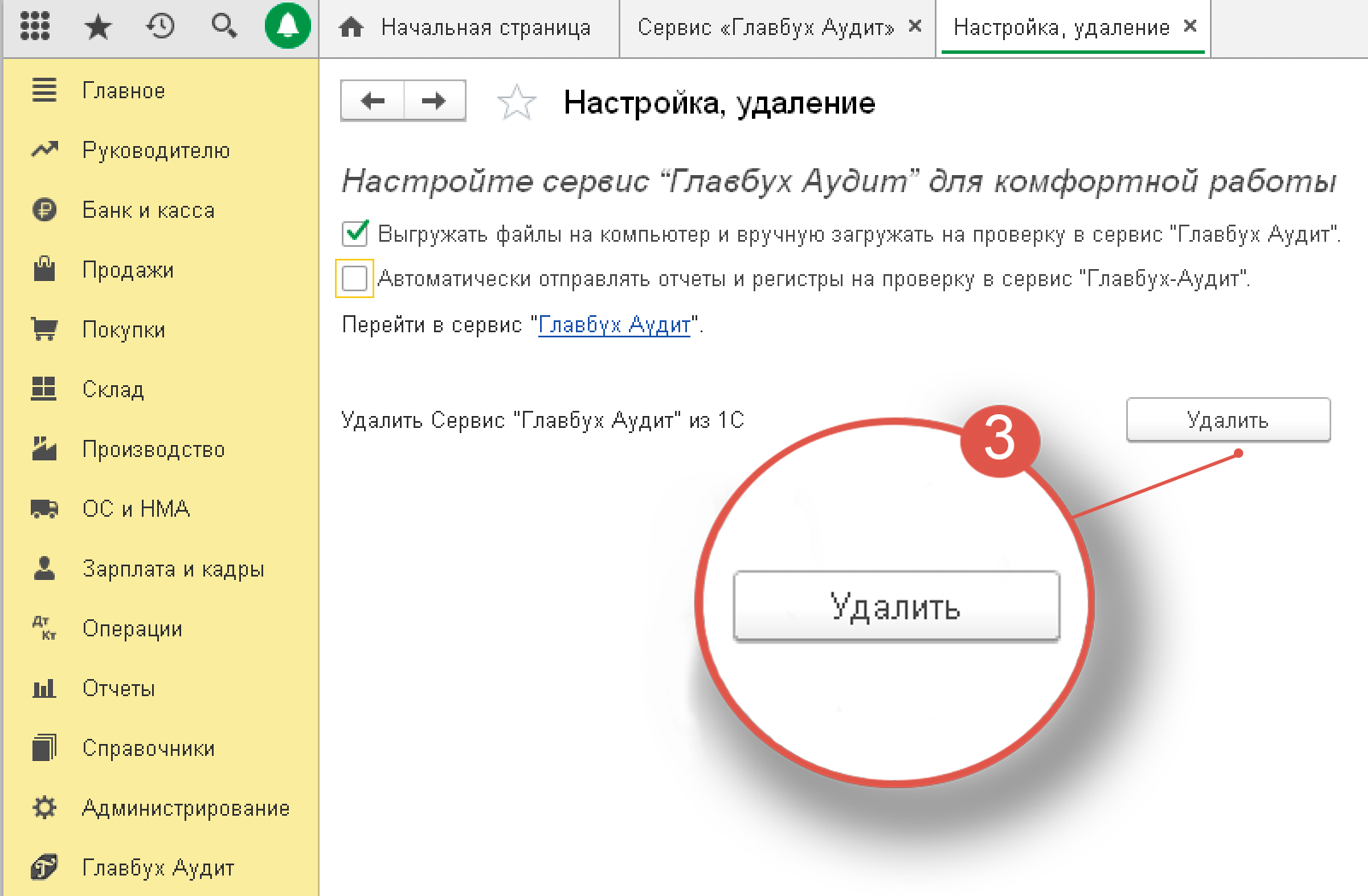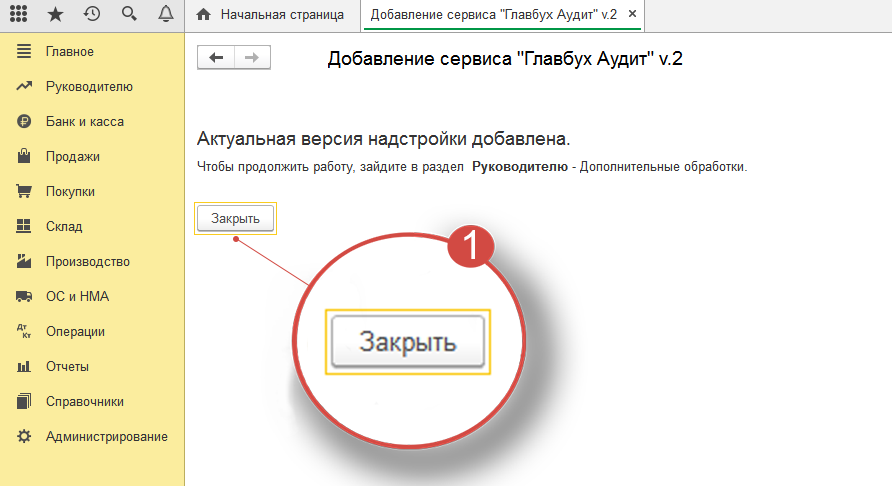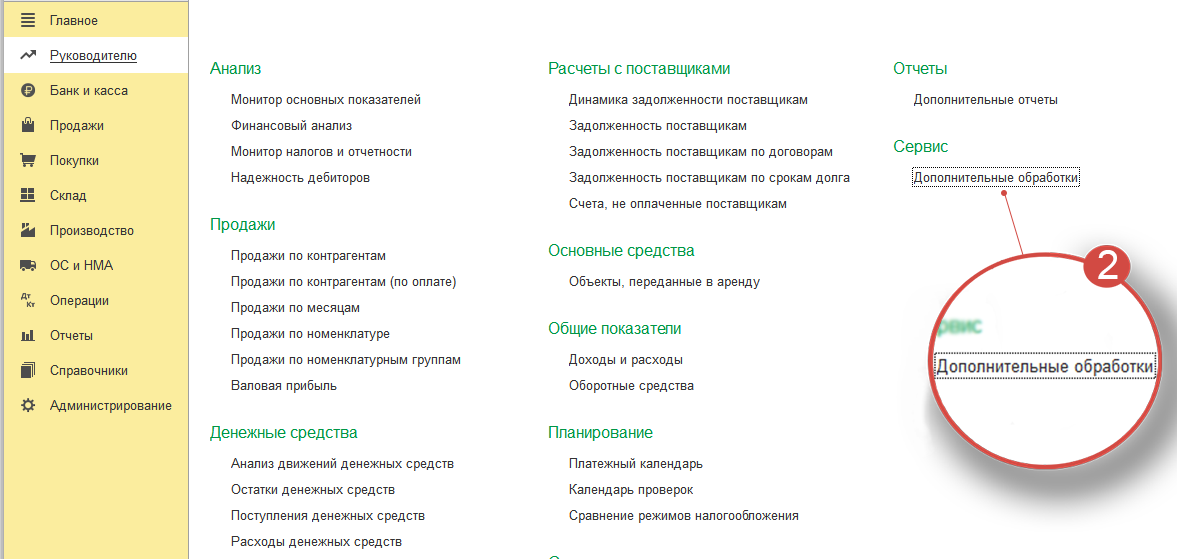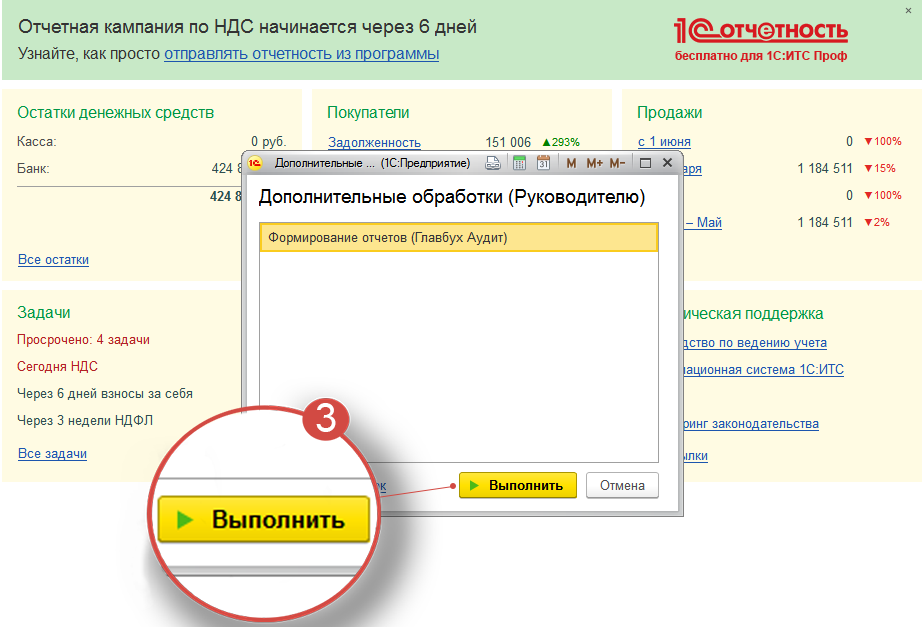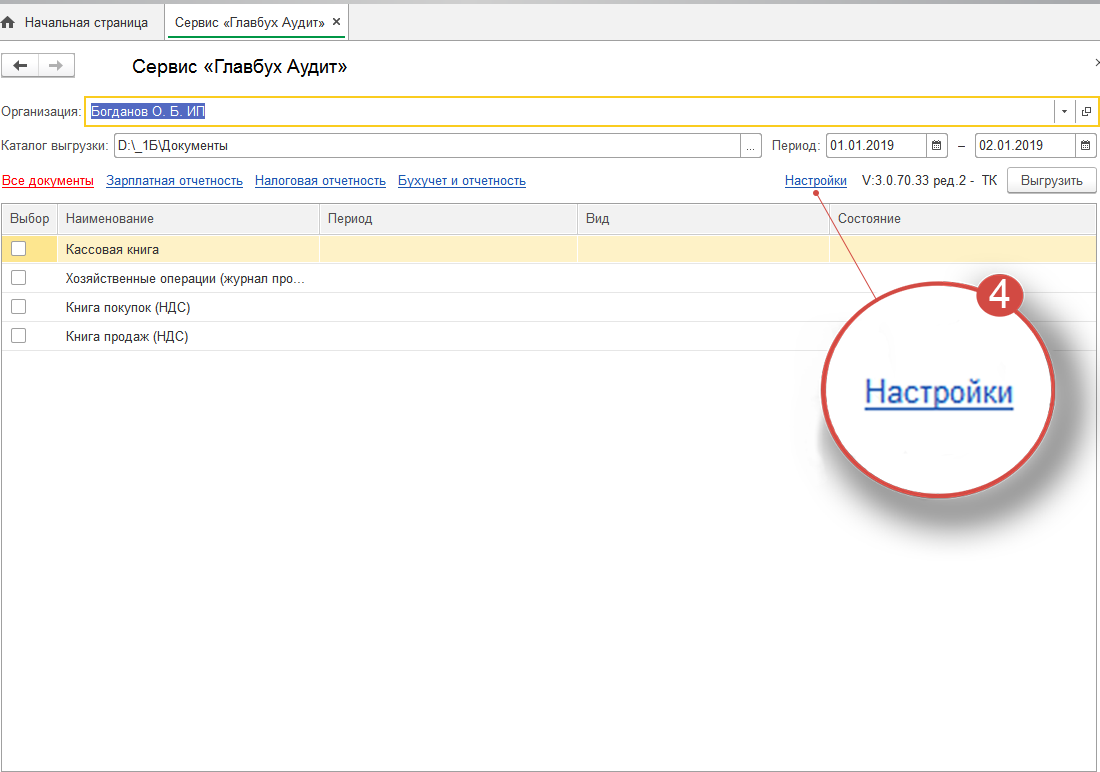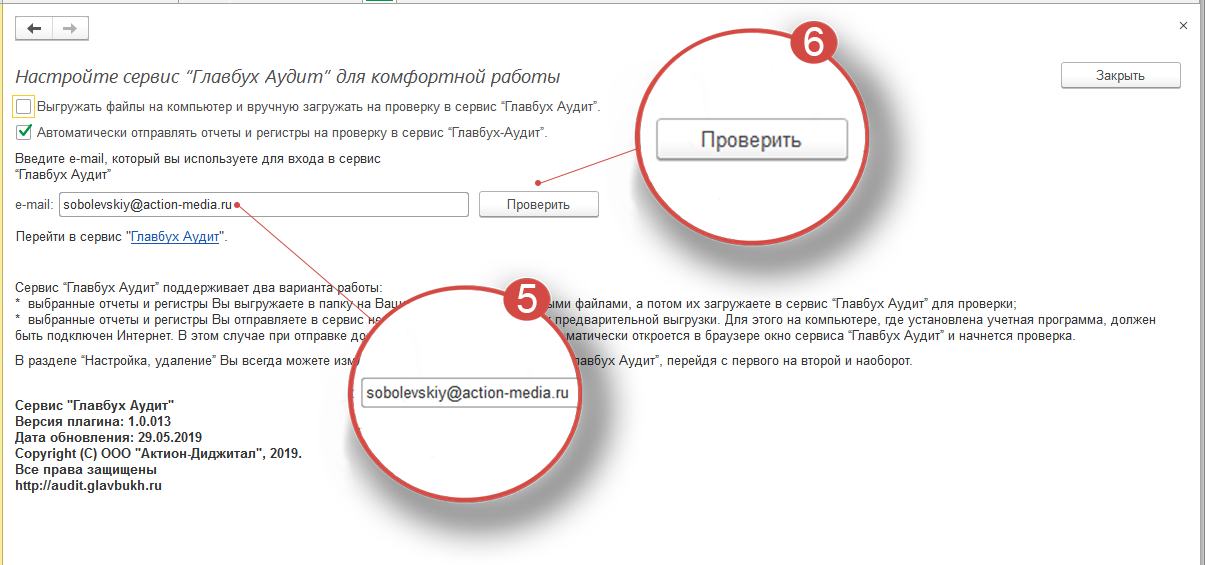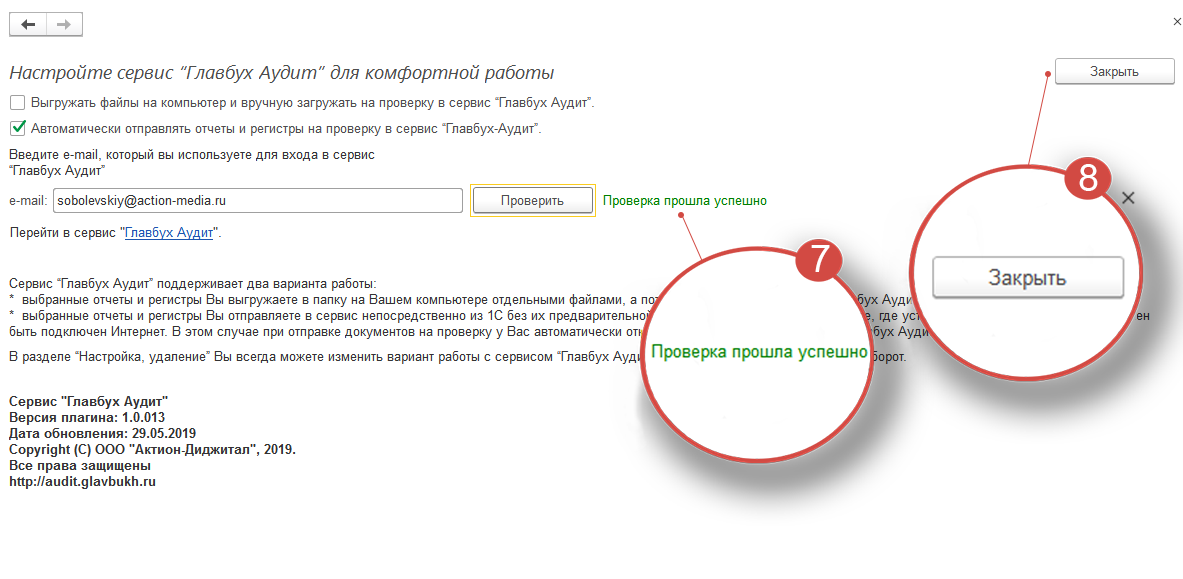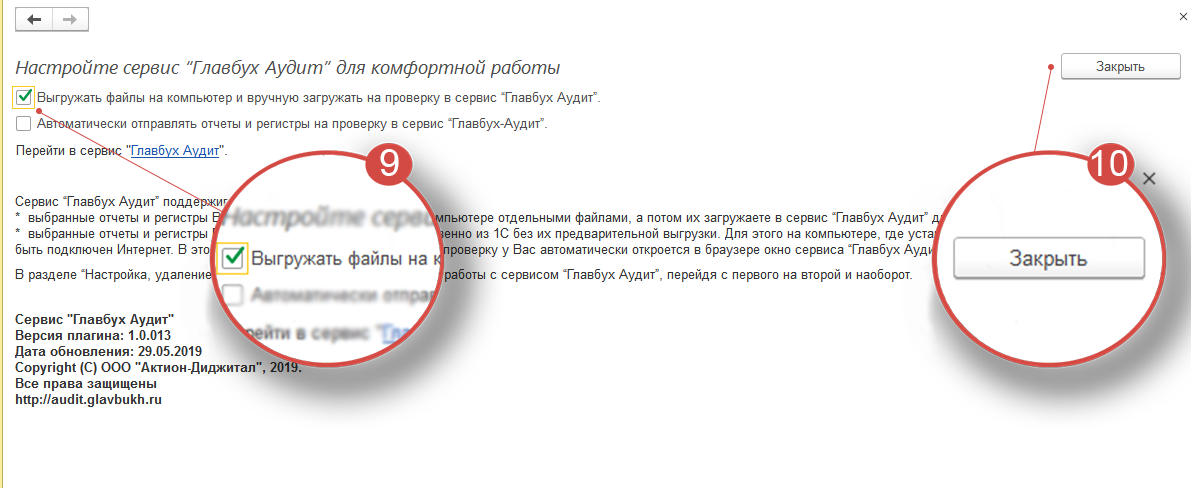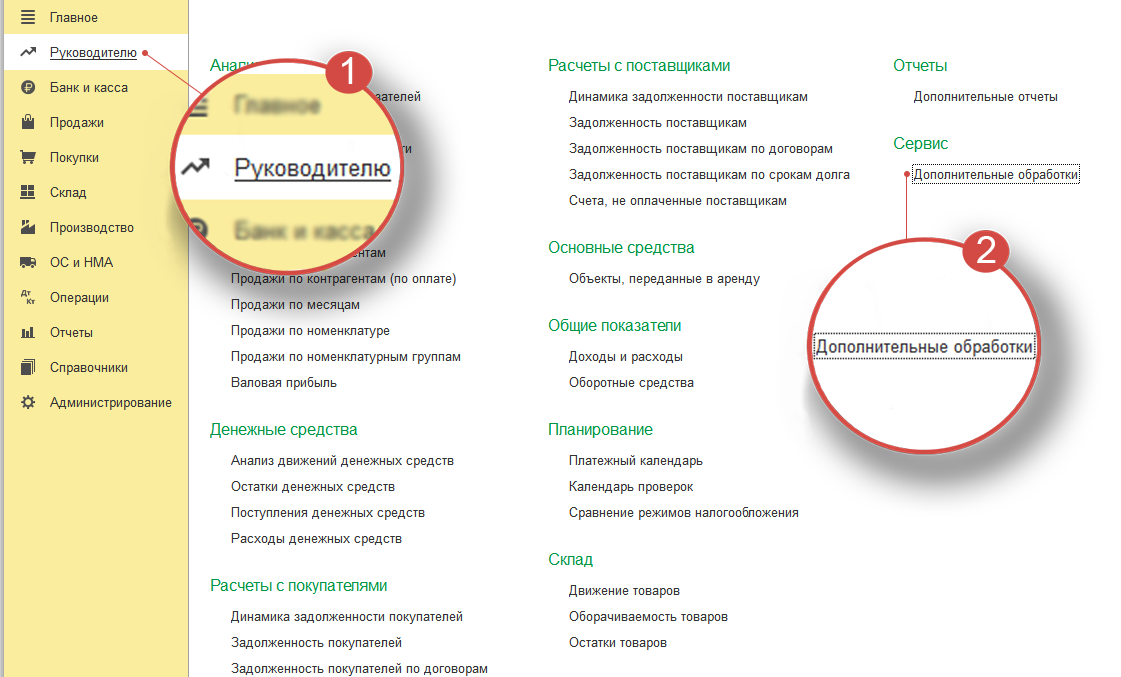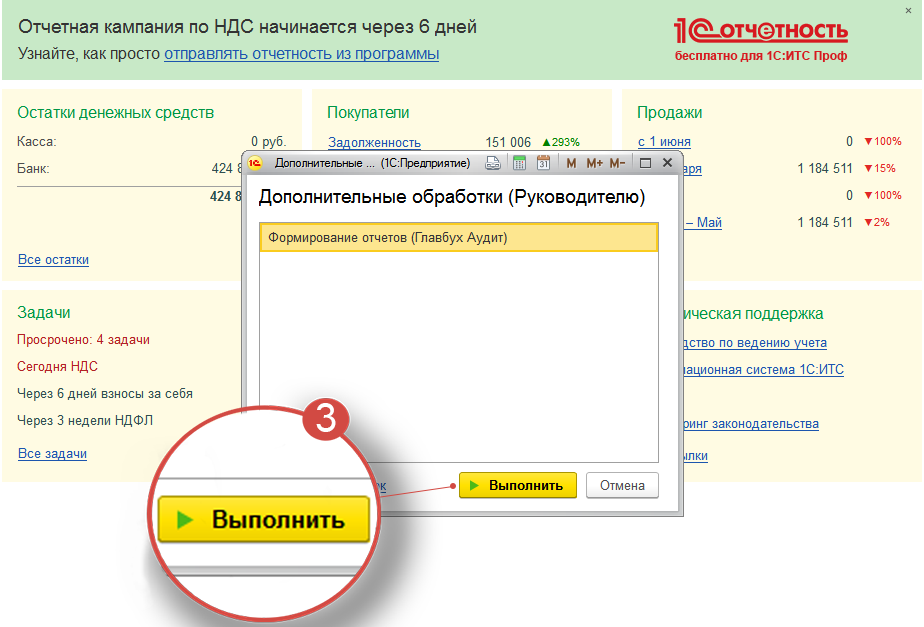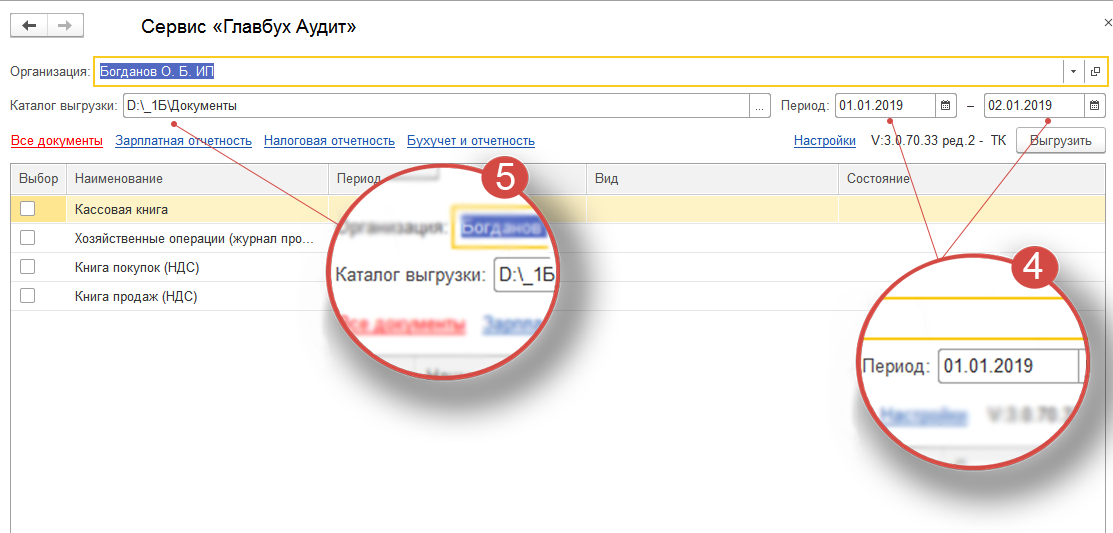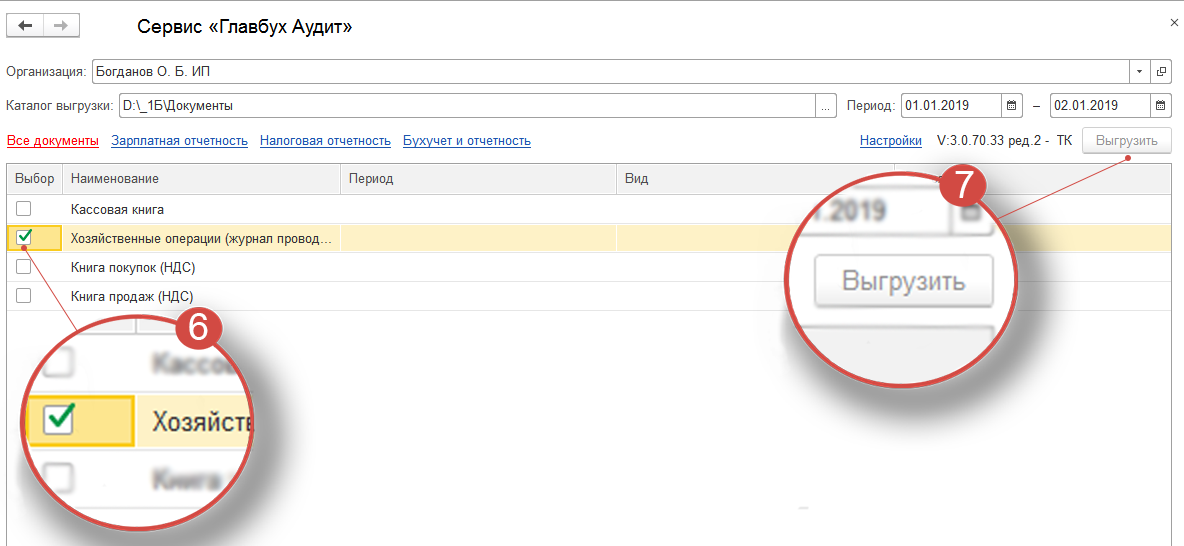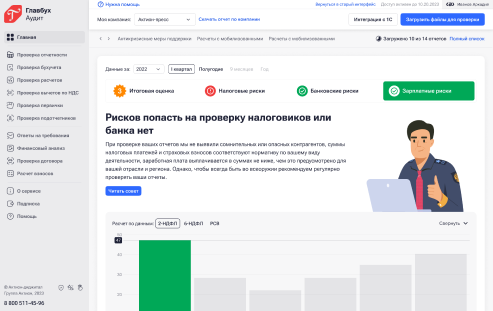Запрос документов и проверка первички у контрагентов
Зачастую контрагенты не присылают первичные документы или предоставляют их со значительным опозданием. Если по той или иной сделке документов нет, то сервис поможет отправить партнеру запрос с требованием их предоставить.
Внимание!
Чтобы воспользоваться этой функцией нужна интеграция Главбух Аудит с вашей программой 1С.
В 1С 8.3 Бухгалтерия в журнале поступлений (1) есть поля “Оригинал” (2) и “СФ оригинал” (3). В них видно, есть ли оригиналы накладной и счета-фактуры по данному поступлению. Если поставщик предоставляет УПД, то проверяют только поле “Оригинал”.
Программа Главбух Аудит проверит наличие оригиналов и составит отчет по контрагентам, от которых не поступила бумажная первичка. По каждому документу из списка одним нажатием кнопки можно отправить запрос на получение оригинала.
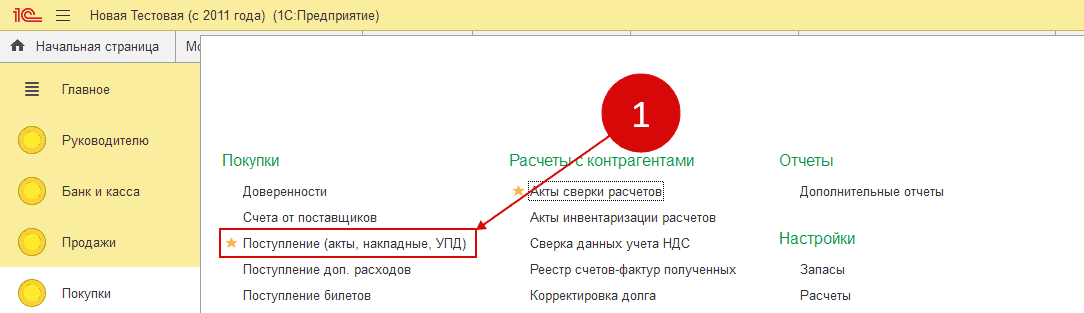
Как выгрузить данные из 1С 8.3 Бухгалтерия для проверки первички
Чтобы выгрузить данные для проверки первички, в разделе “Главбух Аудит” (1) кликните на “Выгрузка на проверку” (2).
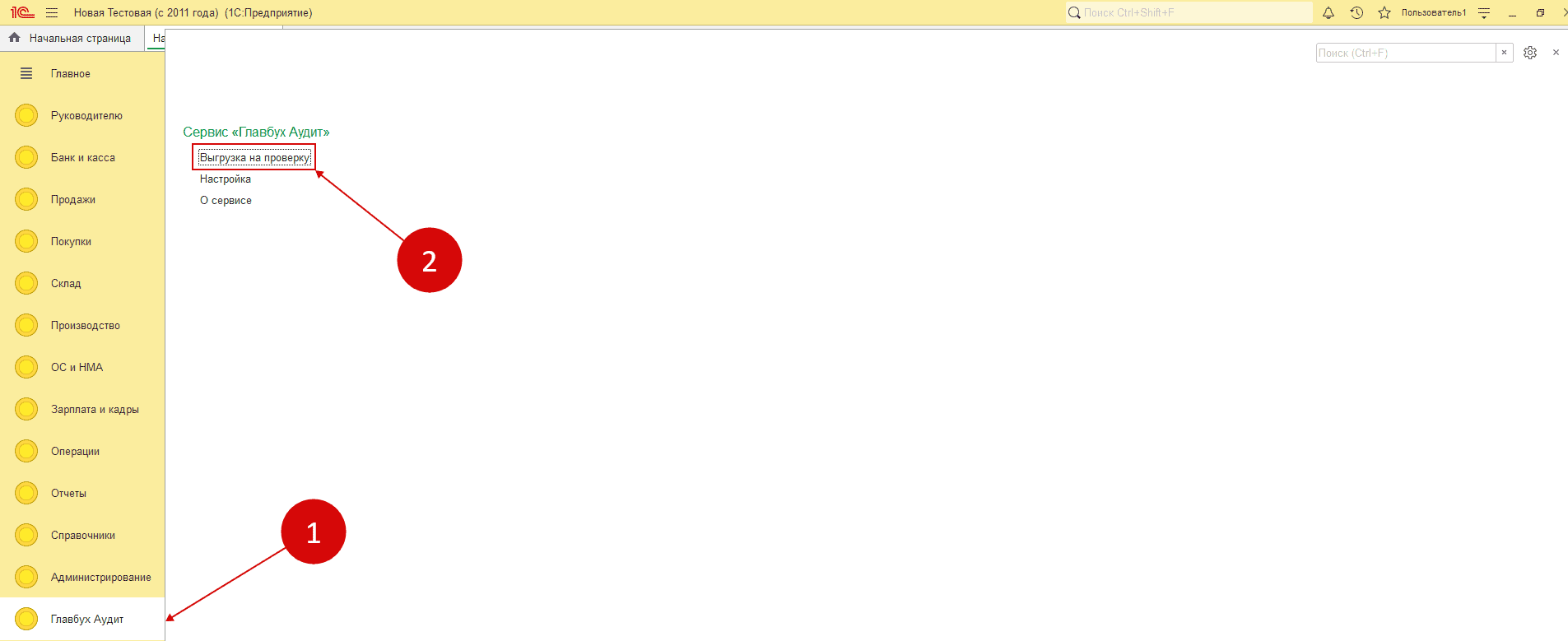
В окне сервиса выберите организацию (3) и период (4), отметьте галочкой “Оригиналы документов” (5), и нажмите “Выгрузить на audit.glavbukh.ru” (6). После успешной выгрузки вы можете перейти в сервис Главбух Аудит для анализа данных (7).
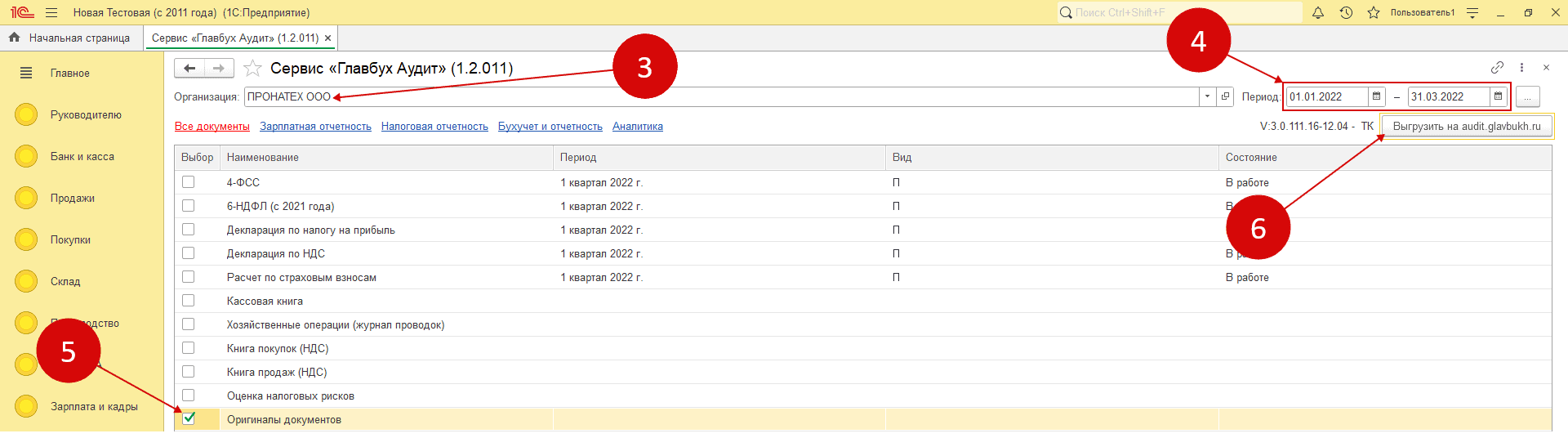
Где в Главбух Аудите посмотреть наличие первички и запросить оригиналы
В сервисе Главбух Аудит перейдите в раздел “Бухучет” (1) во вкладку “Первичка” (2), и выберите организацию (3).
Слева в окне вы увидите список контрагентов (4) с информацией о количестве недостающих оригиналов. Справа - список документов, по которым нет оригиналов (5). Список документов открывается при клике на конкретного контрагента. Чтобы запросить оригинал, нажмите справа от документа кнопку “Запросить оригинал” (6) - откроется форма письма.
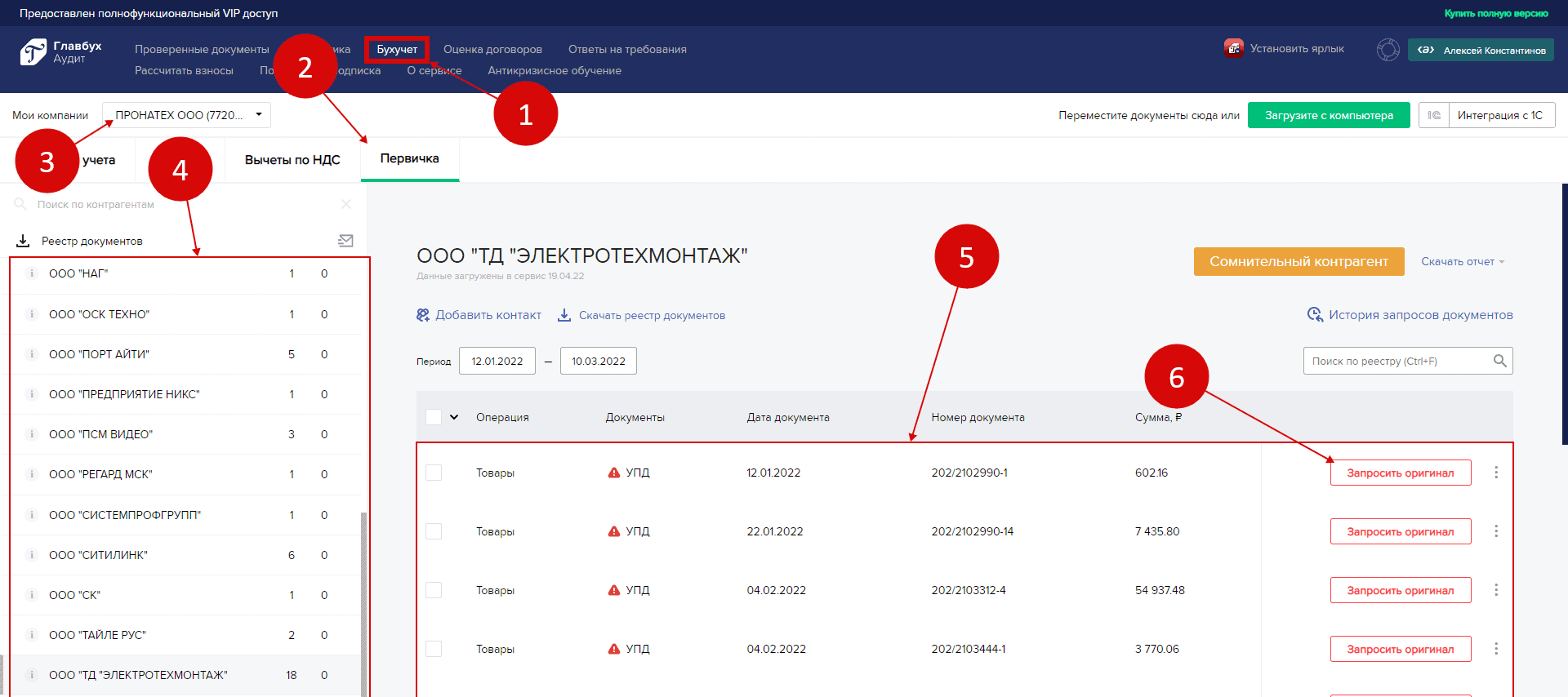
В предзаполненной форме укажите электронную почту контрагента (7), это нужно сделать один раз, в дальнейшем почта будет подставляться автоматически. При необходимости, измените текст письма (8) и добавьте комментарий (9). Для отправки нажмите “Отправить письмо” (10).
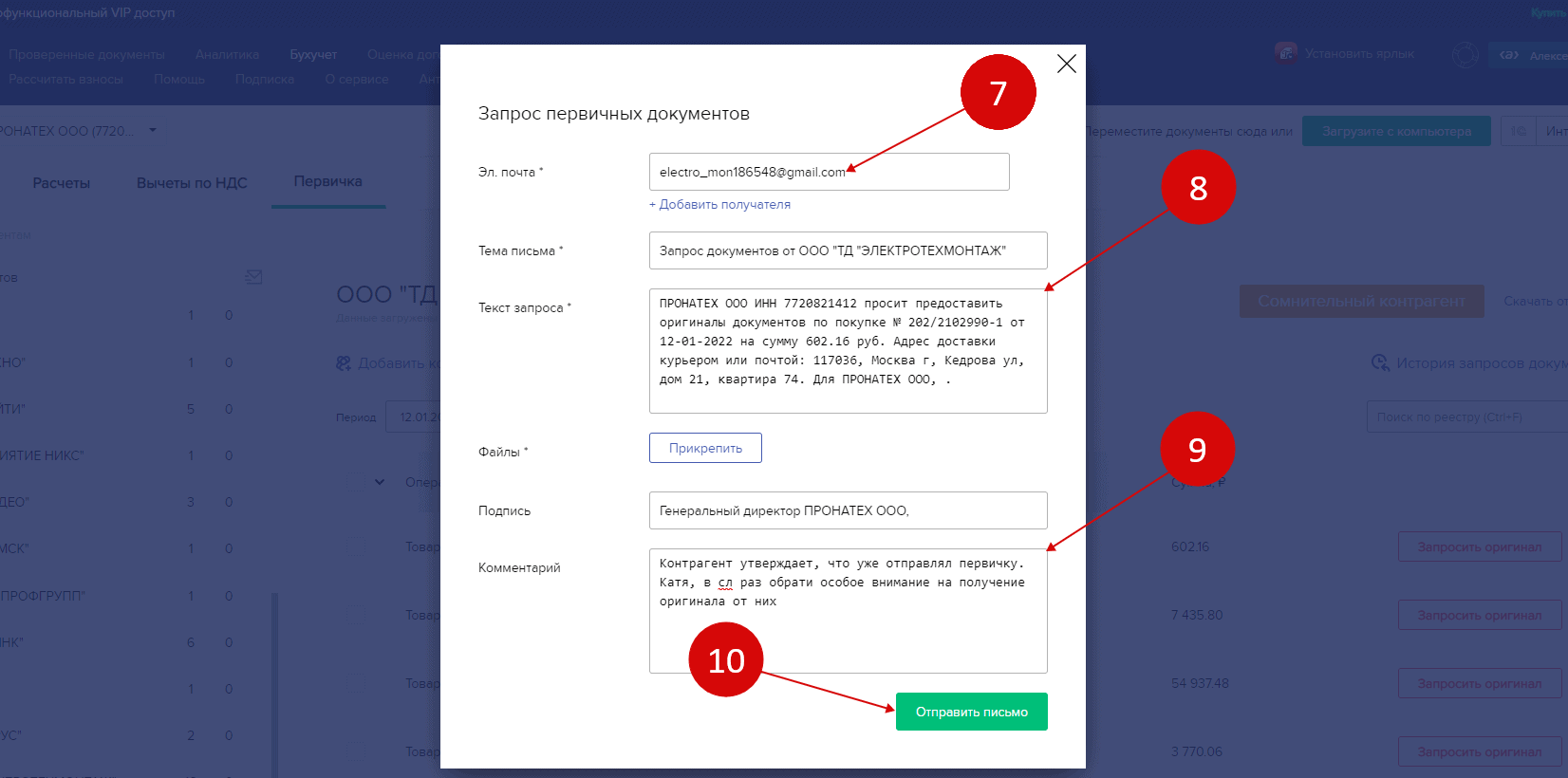
После отправки статус изменится на “Запрос отправлен” (11). Затем, когда получатель откроет письмо, статус поменяется на “Запрос просмотрен” (12). При необходимости вы можете посмотреть историю всей переписки с контрагентом по каждому отправленному запросу. Для этого кликните по ссылке “История запросов документов” (13).
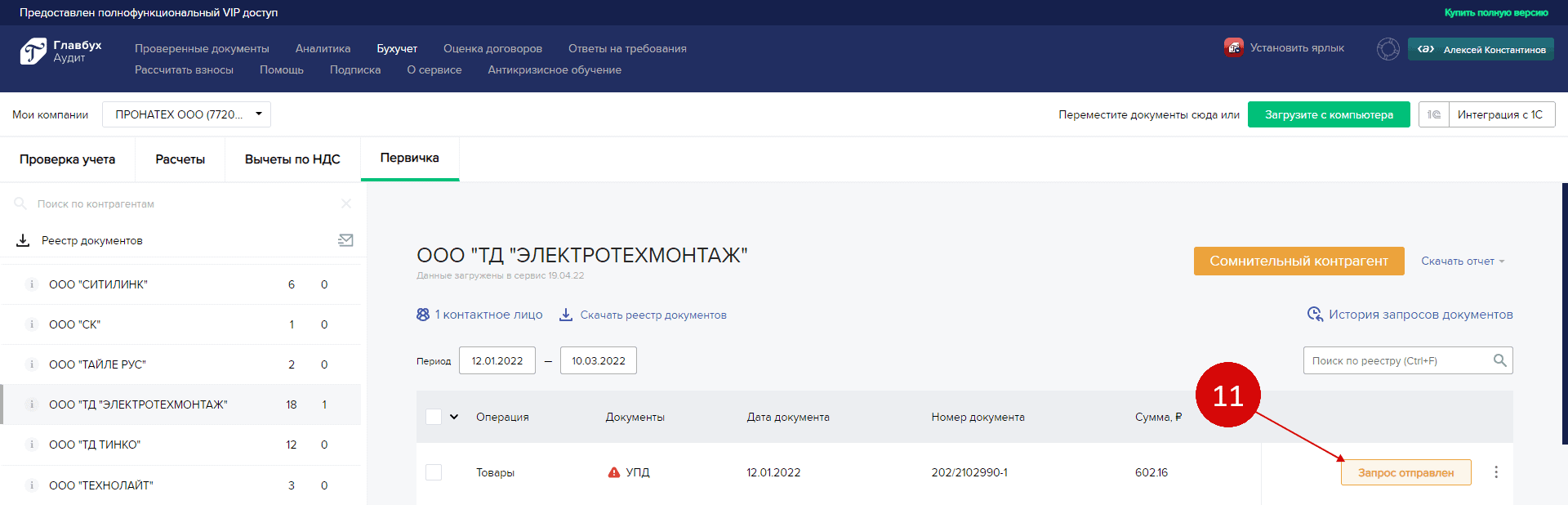

В письме, который получит контрагент, будет список недостающих оригиналов и почтовый адрес, на который поставщик вышлет документы.
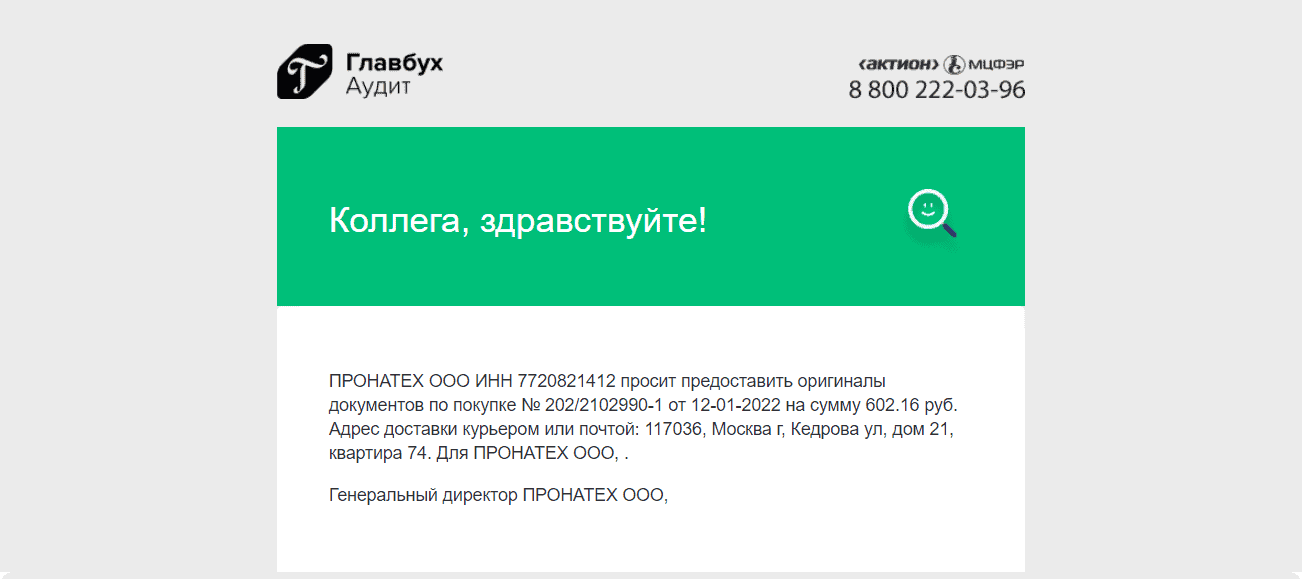
Запрос на оригиналы можно отправить сразу по всем документам контрагента. Для этого выделите верхней галочкой (13) все документы, уточнив “Выбрать все” или “Только с неотправленными” (14). Далее справа внизу нажмите кнопку “Запросить оригинал” (15). Письмо со списком всех документов будет отправлено контрагенту.
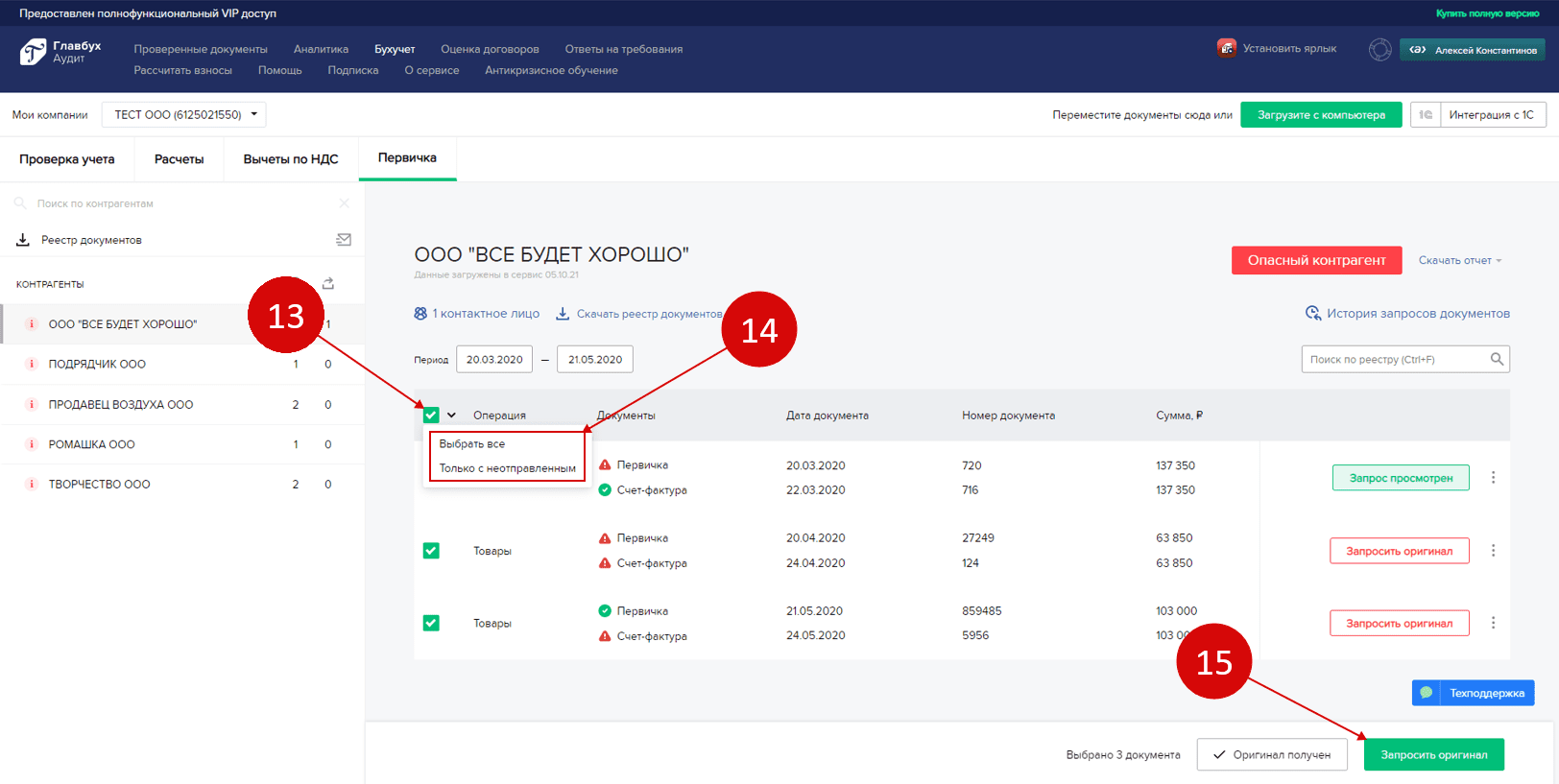
Справа от кнопки запроса есть функциональное меню (16). В нем можно отметить получение оригиналов, первички и счета-фактуры (17). Также можно запросить документы еще раз (18), или переместить их в архив (19).
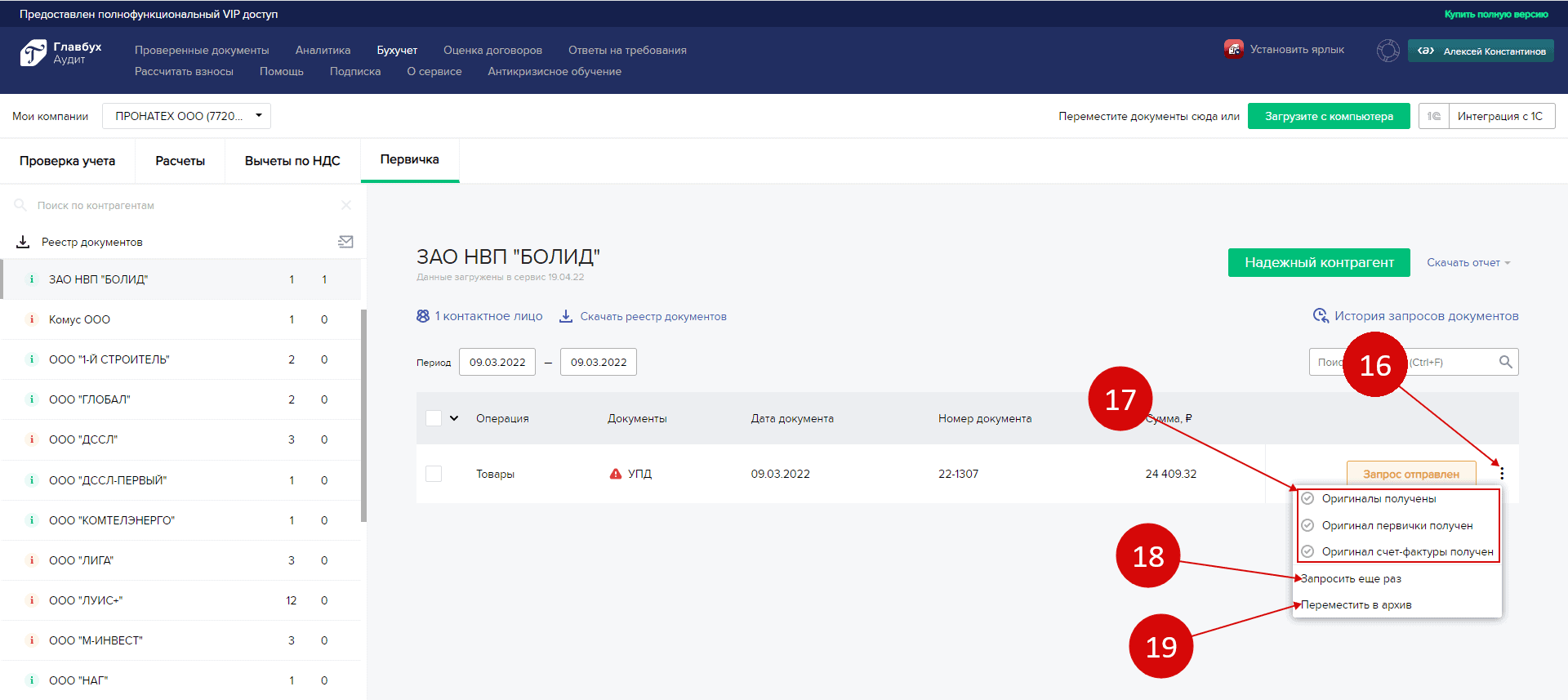
Как скачать реестр неполученных оригиналов
Чтобы скачать реестр всех неполученных оригиналов по всем контрагентам нажмите слева на “Реестр документов” (1) и выберите формат отчета (2). В отчете будет список всех неполученных оригиналов со статусами запросов.
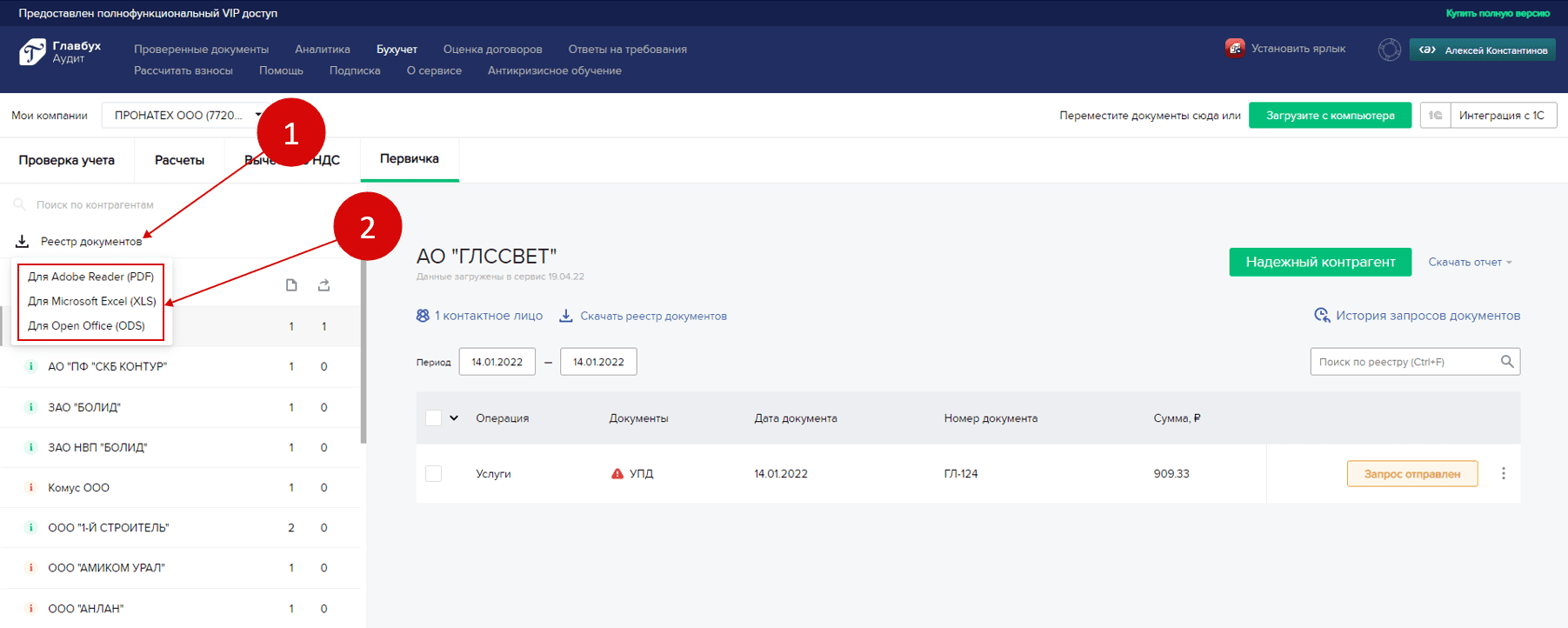
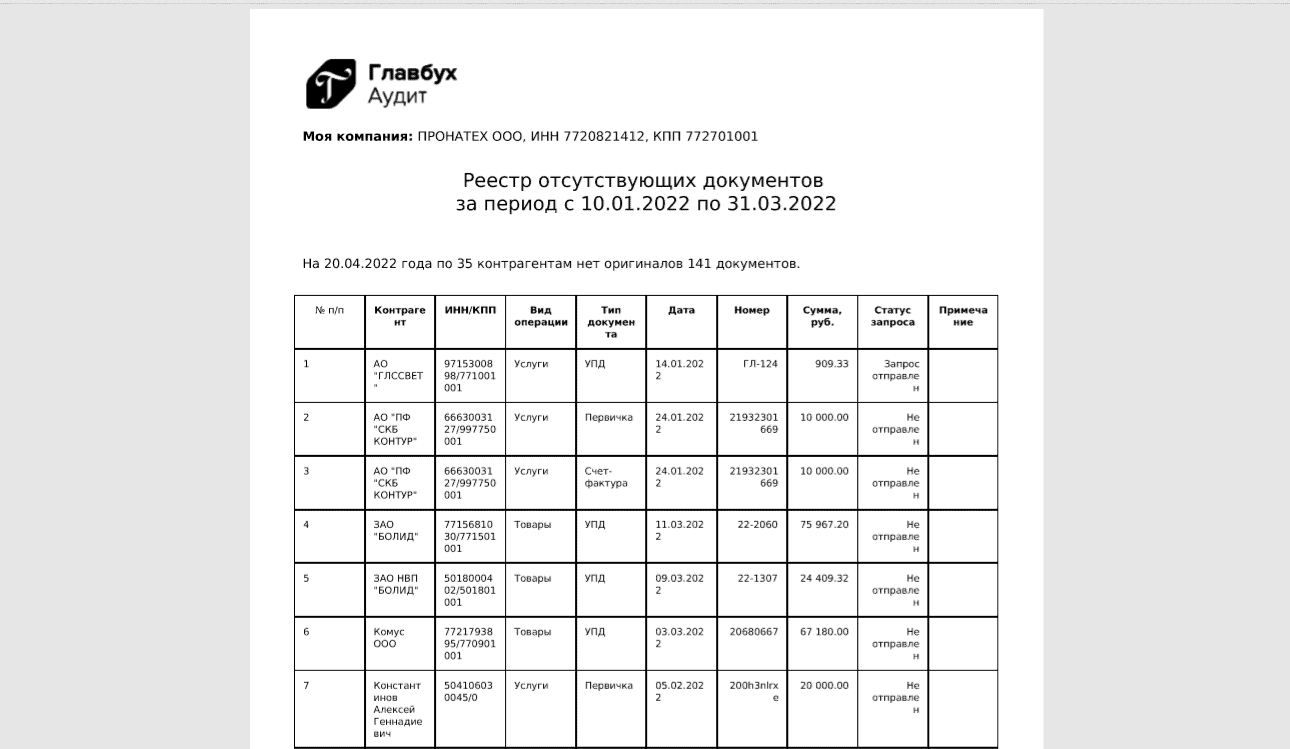
Чтобы скачать реестр документов по конкретному контрагенту (3), нажмите справа “Скачать реестр документов” (4) и выберите формат скачивания (5). В отчете будет список всех неполученных оригиналов по выбранному контрагенту со статусами запросов.
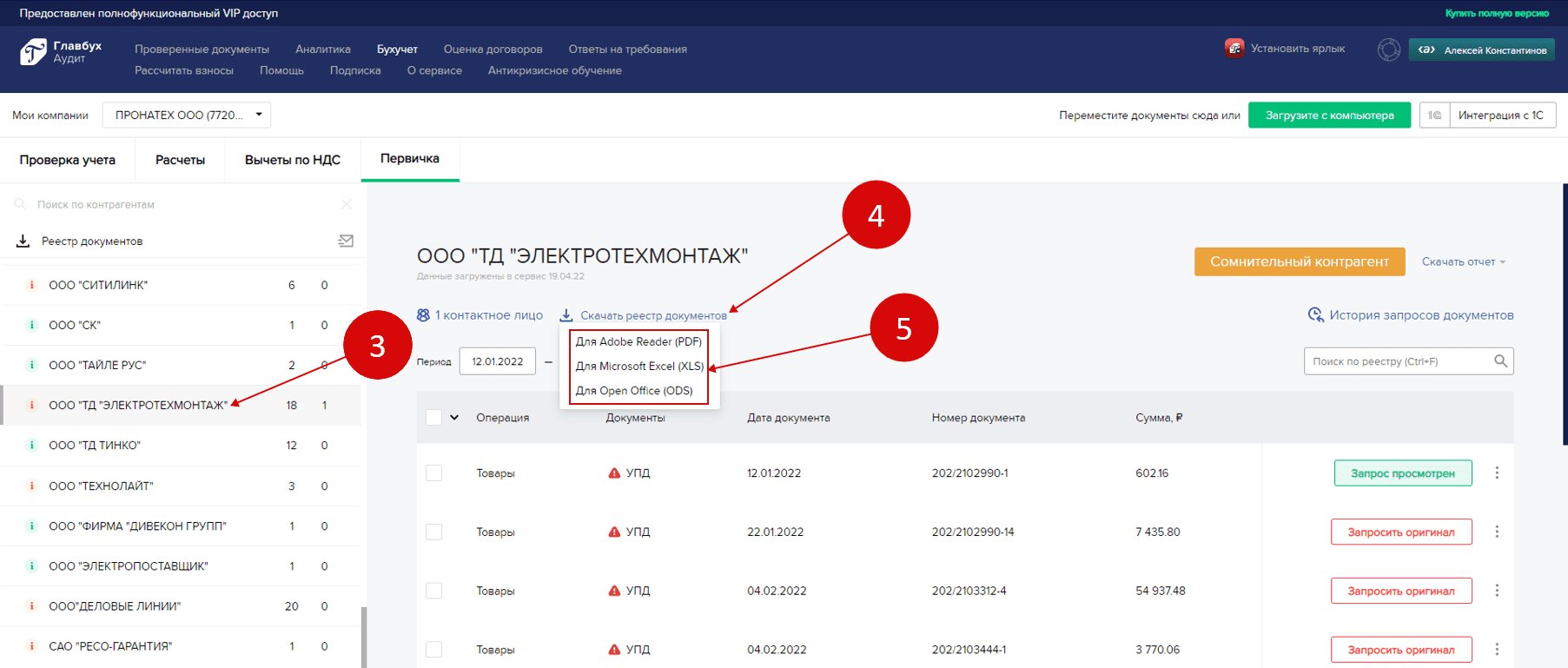
Как скачать отчет о надежности контрагента
По каждому контрагенту (1) в окне справа есть статус надежности (2), окрашенный разными цветами. Зеленый - надежный контрагент, оранжевый - сомнительный, красный - опасный контрагент.
Чтобы скачать отчет о надежности, нажмите кнопку “Скачать отчет” (3) и выберите формат (4). В отчете есть основные бухгалтерские показатели, деловая репутация, данные об уплаченных налогах, регистрационные данные.
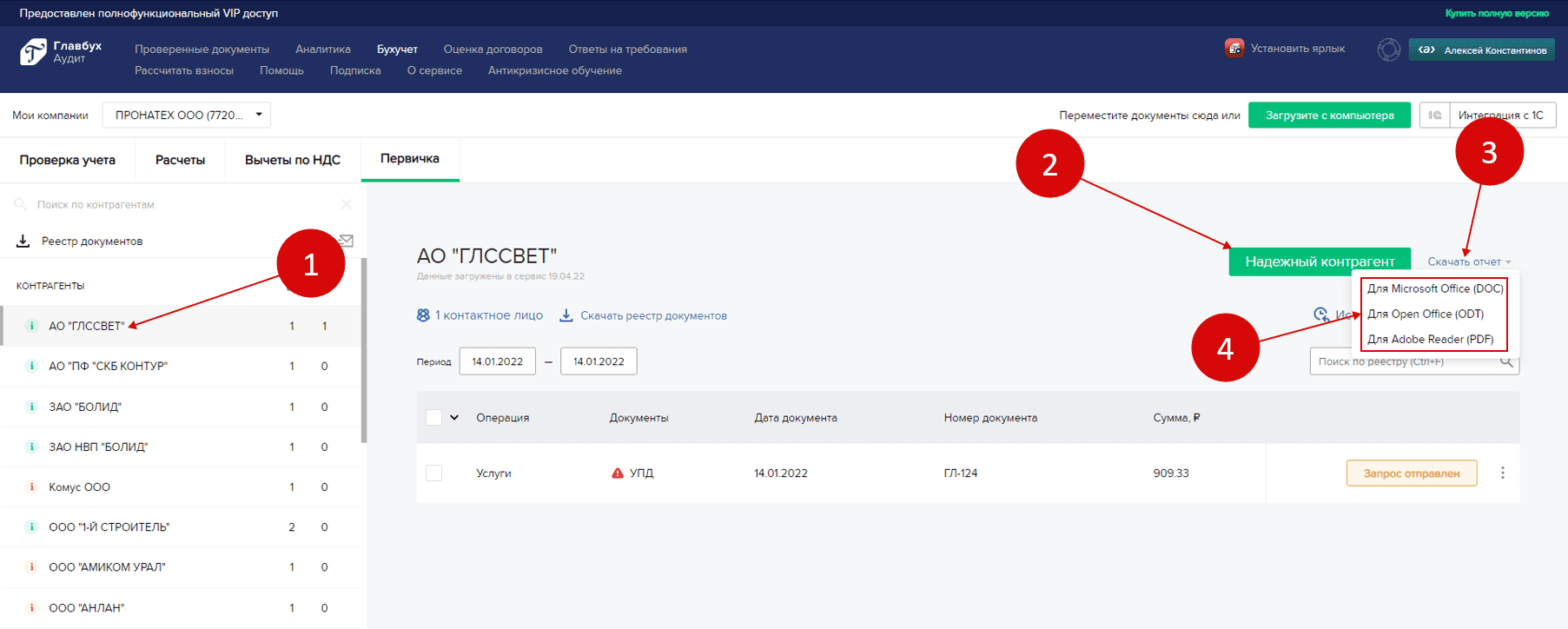
Если навести курсор на цветной значок слева от контрагента (5), появится краткая информация о его надежности (6).